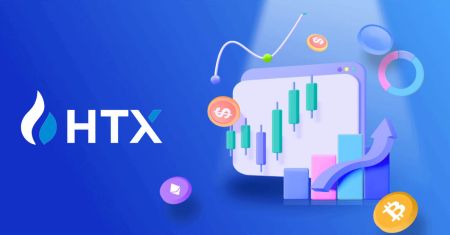របៀបធ្វើពាណិជ្ជកម្មនៅ HTX សម្រាប់អ្នកចាប់ផ្តើមដំបូង

- ភាសា
-
English
-
العربيّة
-
简体中文
-
हिन्दी
-
Indonesia
-
Melayu
-
فارسی
-
اردو
-
বাংলা
-
ไทย
-
Tiếng Việt
-
Русский
-
한국어
-
日本語
-
Español
-
Português
-
Italiano
-
Français
-
Deutsch
-
Türkçe
-
Nederlands
-
Norsk bokmål
-
Svenska
-
Tamil
-
Polski
-
Filipino
-
Română
-
Slovenčina
-
Zulu
-
Slovenščina
-
latviešu valoda
-
Čeština
-
Kinyarwanda
-
Українська
-
Български
-
Dansk
-
Kiswahili
របៀបចុះឈ្មោះនៅលើ HTX
របៀបចុះឈ្មោះគណនីនៅលើ HTX ដោយអ៊ីម៉ែល ឬលេខទូរស័ព្ទ
1. ចូលទៅកាន់ គេហទំព័រ HTX ហើយចុចលើ [ចុះឈ្មោះ] ឬ [ចុះឈ្មោះឥឡូវនេះ] ។
2. ជ្រើសរើស [Email] ឬ [លេខទូរស័ព្ទ] ហើយបញ្ចូលអាសយដ្ឋានអ៊ីមែល ឬលេខទូរស័ព្ទរបស់អ្នក។ បន្ទាប់មកចុចលើ [Next]។

3. អ្នកនឹងទទួលបានលេខកូដផ្ទៀងផ្ទាត់ 6 ខ្ទង់នៅក្នុងអ៊ីមែល ឬលេខទូរស័ព្ទរបស់អ្នក។ បញ្ចូលលេខកូដហើយចុច [បញ្ជាក់] ។
ប្រសិនបើអ្នកមិនបានទទួលលេខកូដផ្ទៀងផ្ទាត់ណាមួយទេ សូមចុច [ផ្ញើឡើងវិញ] ។ 

4. បង្កើតពាក្យសម្ងាត់សុវត្ថិភាពសម្រាប់គណនីរបស់អ្នក ហើយចុចលើ [Begin Your HTX Journey]។
ចំណាំ៖
- ពាក្យសម្ងាត់របស់អ្នកត្រូវតែមាន យ៉ាងហោចណាស់ 8 តួអក្សរ។
- យ៉ាងហោចណាស់ 2 ខាងក្រោម ៖ លេខ អក្សរអក្ខរក្រម និងតួអក្សរពិសេស។

5. សូមអបអរសាទរ អ្នកបានចុះឈ្មោះគណនីនៅលើ HTX ដោយជោគជ័យ។

របៀបចុះឈ្មោះគណនីនៅលើ HTX ជាមួយ Google
1. ចូលទៅកាន់ គេហទំព័រ HTX ហើយចុចលើ [ចុះឈ្មោះ] ឬ [ចុះឈ្មោះឥឡូវនេះ] ។
2. ចុចលើប៊ូតុង [ Google ]។ 
3. បង្អួចចូលនឹងត្រូវបានបើក ដែលអ្នកនឹងត្រូវបញ្ចូលអាសយដ្ឋានអ៊ីមែលរបស់អ្នក ហើយចុចលើ [បន្ទាប់] ។ 
4. បន្ទាប់មកបញ្ចូលពាក្យសម្ងាត់សម្រាប់គណនី Google របស់អ្នក ហើយចុច [បន្ទាប់] ។ 
5. ចុចលើ [បន្ត] ដើម្បីបញ្ជាក់ការចូលដោយប្រើគណនី Google របស់អ្នក។  6. ចុចលើ [Create a HTX Account] ដើម្បីបន្ត។
6. ចុចលើ [Create a HTX Account] ដើម្បីបន្ត។ 
7. ជ្រើសរើស [Email] ឬ [លេខទូរស័ព្ទ] ហើយបញ្ចូលអាសយដ្ឋានអ៊ីមែល ឬលេខទូរស័ព្ទរបស់អ្នក។ បន្ទាប់មកចុចលើ [ចុះឈ្មោះ និងចង]។

8. អ្នកនឹងទទួលបានលេខកូដផ្ទៀងផ្ទាត់ 6 ខ្ទង់នៅក្នុងអ៊ីមែល ឬលេខទូរស័ព្ទរបស់អ្នក។ បញ្ចូលលេខកូដហើយចុច [បញ្ជាក់] ។
ប្រសិនបើអ្នកមិនបានទទួលលេខកូដផ្ទៀងផ្ទាត់ណាមួយទេ សូមចុច [ផ្ញើឡើងវិញ] ។ 

9. បង្កើតពាក្យសម្ងាត់សុវត្ថិភាពសម្រាប់គណនីរបស់អ្នក ហើយចុចលើ [Begin Your HTX Journey]។
ចំណាំ៖
- ពាក្យសម្ងាត់របស់អ្នកត្រូវតែមាន យ៉ាងហោចណាស់ 8 តួអក្សរ។
- យ៉ាងហោចណាស់ 2 ខាងក្រោម ៖ លេខ អក្សរអក្ខរក្រម និងតួអក្សរពិសេស។

10. អបអរសាទរ! អ្នកបានចុះឈ្មោះដោយជោគជ័យលើ HTX តាមរយៈ Google ។ 
របៀបចុះឈ្មោះគណនីនៅលើ HTX ជាមួយ Telegram
1. ចូលទៅកាន់ គេហទំព័រ HTX ហើយចុចលើ [ចុះឈ្មោះ] ឬ [ចុះឈ្មោះឥឡូវនេះ] ។
2. ចុចលើ ប៊ូតុង [Telegram] ។

3. បង្អួចលេចឡើងនឹងលេចឡើង។ បញ្ចូល លេខទូរស័ព្ទ របស់អ្នក ដើម្បីចុះឈ្មោះ HTX ហើយចុច [NEXT]។

4. អ្នកនឹងទទួលបានសំណើនៅក្នុងកម្មវិធី Telegram ។ បញ្ជាក់សំណើនោះ។

5. ចុចលើ [ACCEPT] ដើម្បីបន្តចុះឈ្មោះសម្រាប់ HTX ដោយប្រើអត្តសញ្ញាណប័ណ្ណ Telegram ។

6. ចុចលើ [Create a HTX Account] ដើម្បីបន្ត។ 
7. ជ្រើសរើស [Email] ឬ [លេខទូរស័ព្ទ] ហើយបញ្ចូលអាសយដ្ឋានអ៊ីមែល ឬលេខទូរស័ព្ទរបស់អ្នក។ បន្ទាប់មកចុចលើ [ចុះឈ្មោះ និងចង]។

8. អ្នកនឹងទទួលបានលេខកូដផ្ទៀងផ្ទាត់ 6 ខ្ទង់នៅក្នុងអ៊ីមែល ឬលេខទូរស័ព្ទរបស់អ្នក។ បញ្ចូលលេខកូដហើយចុច [បញ្ជាក់] ។
ប្រសិនបើអ្នកមិនបានទទួលលេខកូដផ្ទៀងផ្ទាត់ណាមួយទេ សូមចុច [ផ្ញើឡើងវិញ] ។ 

9. បង្កើតពាក្យសម្ងាត់សុវត្ថិភាពសម្រាប់គណនីរបស់អ្នក ហើយចុចលើ [Begin Your HTX Journey]។
ចំណាំ៖
- ពាក្យសម្ងាត់របស់អ្នកត្រូវតែមាន យ៉ាងហោចណាស់ 8 តួអក្សរ។
- យ៉ាងហោចណាស់ 2 ខាងក្រោម ៖ លេខ អក្សរអក្ខរក្រម និងតួអក្សរពិសេស។
 10. អបអរសាទរ! អ្នកបានចុះឈ្មោះដោយជោគជ័យលើ HTX តាមរយៈ Telegram ។
10. អបអរសាទរ! អ្នកបានចុះឈ្មោះដោយជោគជ័យលើ HTX តាមរយៈ Telegram ។ 
របៀបចុះឈ្មោះគណនីនៅលើកម្មវិធី HTX
1. អ្នកត្រូវដំឡើងកម្មវិធី HTX ពី Google Play Store ឬ App Store ដើម្បីបង្កើតគណនីសម្រាប់ការជួញដូរ។
2. បើកកម្មវិធី HTX ហើយចុច [ចូល/ចុះឈ្មោះ] ។

3. បញ្ចូល Email/Mobile របស់អ្នក រួចចុច [Next]។

4. អ្នកនឹងទទួលបានលេខកូដផ្ទៀងផ្ទាត់ 6 ខ្ទង់នៅក្នុងអ៊ីមែល ឬលេខទូរស័ព្ទរបស់អ្នក។ បញ្ចូលលេខកូដដើម្បីបន្ត

5. បង្កើតពាក្យសម្ងាត់សុវត្ថិភាពសម្រាប់គណនីរបស់អ្នក ហើយចុចលើ [ការចុះឈ្មោះពេញលេញ]។
ចំណាំ៖
- ពាក្យសម្ងាត់របស់អ្នកត្រូវតែមាន យ៉ាងហោចណាស់ 8 តួអក្សរ។
- យ៉ាងហោចណាស់ 2 ខាងក្រោម ៖ លេខ អក្សរអក្ខរក្រម និងតួអក្សរពិសេស។

6. សូមអបអរសាទរ អ្នកបានចុះឈ្មោះដោយជោគជ័យលើកម្មវិធី HTX ។

ឬអ្នកអាចចុះឈ្មោះនៅលើកម្មវិធី HTX ដោយប្រើវិធីសាស្រ្តផ្សេងទៀត។

របៀបផ្ទៀងផ្ទាត់គណនី HTX
តើ KYC HTX ជាអ្វី?
KYC តំណាងឱ្យ ស្គាល់អតិថិជនរបស់អ្នក ដោយសង្កត់ធ្ងន់លើការយល់ដឹងស៊ីជម្រៅអំពីអតិថិជន រួមទាំងការផ្ទៀងផ្ទាត់ឈ្មោះពិតរបស់ពួកគេ។
ហេតុអ្វី KYC សំខាន់?
- KYC បម្រើដើម្បីពង្រឹងសុវត្ថិភាពនៃទ្រព្យសម្បត្តិរបស់អ្នក។
- កម្រិតផ្សេងៗនៃ KYC អាចដោះសោការអនុញ្ញាតការជួញដូរផ្សេងៗគ្នា និងការចូលទៅកាន់សកម្មភាពហិរញ្ញវត្ថុ។
- ការបំពេញ KYC គឺចាំបាច់ក្នុងការបង្កើនដែនកំណត់ប្រតិបត្តិការតែមួយសម្រាប់ទាំងការទិញ និងការដកប្រាក់។
- ការបំពេញតម្រូវការ KYC អាចពង្រីកអត្ថប្រយោជន៍ដែលទទួលបានពីប្រាក់រង្វាន់នាពេលអនាគត។
របៀបរួម ការផ្ទៀងផ្ទាត់អត្តសញ្ញាណនៅលើ HTX (គេហទំព័រ)
ការផ្ទៀងផ្ទាត់សិទ្ធិមូលដ្ឋាន L1 នៅលើ HTX
1. ចូលទៅកាន់ គេហទំព័រ HTX ហើយចុចលើរូបតំណាងទម្រង់។ 
2. ចុចលើ [ការផ្ទៀងផ្ទាត់មូលដ្ឋាន] ដើម្បីបន្ត។ 
3. នៅលើផ្នែក Personal Verification សូមចុចលើ [Verify Now]។
4. នៅលើផ្នែក L1 Basic Permission ចុចលើ [Verify Now] ដើម្បីបន្ត ។
5. បំពេញព័ត៌មានទាំងអស់ខាងក្រោម រួចចុច [Submit]។
6. បន្ទាប់ពីបញ្ជូនព័ត៌មានដែលអ្នកបានបំពេញ អ្នកបានបញ្ចប់ការផ្ទៀងផ្ទាត់ការអនុញ្ញាត L1 របស់អ្នក។ 
ការផ្ទៀងផ្ទាត់ការអនុញ្ញាតមូលដ្ឋាន L2 នៅលើ HTX
1. ចូលទៅកាន់ គេហទំព័រ HTX ហើយចុចលើរូបតំណាងទម្រង់។ 
2. ចុចលើ [ការផ្ទៀងផ្ទាត់មូលដ្ឋាន] ដើម្បីបន្ត។ 
3. នៅលើផ្នែក Personal Verification សូមចុចលើ [Verify Now]។
4. នៅលើផ្នែក L2 Basic Permission ចុចលើ [Verify Now] ដើម្បីបន្ត ។
ចំណាំ៖ អ្នកត្រូវបំពេញការផ្ទៀងផ្ទាត់ L1 ដើម្បីបន្តការផ្ទៀងផ្ទាត់ L2 ។
5. ជ្រើសរើស ប្រភេទឯកសារ របស់អ្នក និង ប្រទេសដែលចេញឯកសាររបស់អ្នក។
ចាប់ផ្តើមដោយថតរូបឯកសាររបស់អ្នក។ បន្ទាប់ពីនោះ សូមបង្ហោះរូបភាពច្បាស់ទាំងខាងមុខ និងខាងក្រោយនៃ ID របស់អ្នកទៅក្នុងប្រអប់ដែលបានកំណត់។ នៅពេលដែលរូបភាពទាំងពីរអាចមើលឃើញយ៉ាងច្បាស់នៅក្នុងប្រអប់ដែលបានកំណត់ សូមចុច [Submit] ដើម្បីបន្ត។
6. បន្ទាប់ពីនោះ សូមរង់ចាំក្រុម HTX ពិនិត្យមើល ហើយអ្នកបានបញ្ចប់ការផ្ទៀងផ្ទាត់ការអនុញ្ញាត L2 របស់អ្នក។


ការផ្ទៀងផ្ទាត់ការអនុញ្ញាតកម្រិតខ្ពស់ L3 នៅលើ HTX
1. ចូលទៅកាន់ គេហទំព័រ HTX ហើយចុចលើរូបតំណាងទម្រង់។
2. ចុចលើ [ការផ្ទៀងផ្ទាត់មូលដ្ឋាន] ដើម្បីបន្ត។

3. នៅលើផ្នែក Personal Verification សូមចុចលើ [Verify Now]។

4. នៅលើផ្នែក L3 Advanced Permission ចុចលើ [Verify Now] ដើម្បីបន្ត ។
 5. សម្រាប់ការផ្ទៀងផ្ទាត់ L3 នេះ អ្នកត្រូវទាញយក និងបើកកម្មវិធី HTX នៅលើទូរសព្ទរបស់អ្នក ដើម្បីបន្ត។
5. សម្រាប់ការផ្ទៀងផ្ទាត់ L3 នេះ អ្នកត្រូវទាញយក និងបើកកម្មវិធី HTX នៅលើទូរសព្ទរបស់អ្នក ដើម្បីបន្ត។ 
6. ចូលទៅក្នុងកម្មវិធី HTX របស់អ្នក ចុចលើ រូបតំណាងទម្រង់ នៅផ្នែកខាងលើខាងឆ្វេង ហើយចុចលើ [L2] សម្រាប់ការផ្ទៀងផ្ទាត់អត្តសញ្ញាណ។


7. នៅលើផ្នែកផ្ទៀងផ្ទាត់ L3 សូមប៉ះ [ផ្ទៀងផ្ទាត់]។

8. បំពេញការសម្គាល់ផ្ទៃមុខ ដើម្បីបន្តដំណើរការ។

9. ការផ្ទៀងផ្ទាត់កម្រិត 3 នឹងទទួលបានជោគជ័យបន្ទាប់ពីពាក្យសុំរបស់អ្នកត្រូវបានអនុម័ត។

ការផ្ទៀងផ្ទាត់ការវាយតម្លៃសមត្ថភាពវិនិយោគ L4 នៅលើ HTX
1. ចូលទៅកាន់ គេហទំព័រ HTX ហើយចុចលើរូបតំណាងទម្រង់។
2. ចុចលើ [ការផ្ទៀងផ្ទាត់មូលដ្ឋាន] ដើម្បីបន្ត។

3. នៅលើផ្នែក Personal Verification សូមចុចលើ [Verify Now]។

4. នៅលើផ្នែក L4 ចុចលើ [ផ្ទៀងផ្ទាត់ឥឡូវនេះ] ដើម្បីបន្ត ។

5. យោងទៅលើតម្រូវការខាងក្រោម និងឯកសារគាំទ្រទាំងអស់ បំពេញព័ត៌មានខាងក្រោម ហើយចុច [បញ្ជូន] ។


6. បន្ទាប់ពីនោះ អ្នកបានបញ្ចប់ ការវាយតម្លៃសមត្ថភាពវិនិយោគ L4 ដោយជោគជ័យ។

របៀបបញ្ចប់ការផ្ទៀងផ្ទាត់អត្តសញ្ញាណនៅលើ HTX (កម្មវិធី)
ការផ្ទៀងផ្ទាត់សិទ្ធិមូលដ្ឋាន L1 នៅលើ HTX
1. ចូលទៅកម្មវិធី HTX របស់អ្នក ចុចលើ រូប Profile នៅខាងឆ្វេងផ្នែកខាងលើ។
2. ចុចលើ [មិនបានផ្ទៀងផ្ទាត់] ដើម្បីបន្ត។

3. នៅលើផ្នែកការអនុញ្ញាតជាមូលដ្ឋានកម្រិត 1 សូមប៉ះ [ផ្ទៀងផ្ទាត់]។

4. បំពេញព័ត៌មានទាំងអស់ខាងក្រោម រួចចុចលើ [Submit]។

5. បន្ទាប់ពីបញ្ជូនព័ត៌មានដែលអ្នកបានបំពេញ អ្នកបានបញ្ចប់ការផ្ទៀងផ្ទាត់ការអនុញ្ញាត L1 របស់អ្នក។

ការផ្ទៀងផ្ទាត់ការអនុញ្ញាតមូលដ្ឋាន L2 នៅលើ HTX
1. ចូលទៅកម្មវិធី HTX របស់អ្នក ចុចលើ រូប Profile នៅខាងឆ្វេងផ្នែកខាងលើ។ 
2. ចុចលើ [មិនបានផ្ទៀងផ្ទាត់] ដើម្បីបន្ត។ 
3. នៅលើផ្នែកការអនុញ្ញាតជាមូលដ្ឋានកម្រិត 2 សូមប៉ះ [ផ្ទៀងផ្ទាត់]។
4. ជ្រើសរើស ប្រភេទឯកសារ របស់អ្នក និង ប្រទេសដែលចេញឯកសាររបស់អ្នក។ បន្ទាប់មកចុច [បន្ទាប់]។
5. ចាប់ផ្តើមដោយថតរូបឯកសាររបស់អ្នក។ បន្ទាប់ពីនោះ សូមបង្ហោះរូបភាពច្បាស់ទាំងខាងមុខ និងខាងក្រោយនៃ ID របស់អ្នកទៅក្នុងប្រអប់ដែលបានកំណត់។ នៅពេលដែលរូបភាពទាំងពីរអាចមើលឃើញយ៉ាងច្បាស់នៅក្នុងប្រអប់ដែលបានកំណត់ សូមចុច [បញ្ជូន] ដើម្បីបន្ត។ 
6. បន្ទាប់ពីនោះ សូមរង់ចាំក្រុម HTX ពិនិត្យមើល ហើយអ្នកបានបញ្ចប់ការផ្ទៀងផ្ទាត់ការអនុញ្ញាត L2 របស់អ្នក។
ការផ្ទៀងផ្ទាត់ការអនុញ្ញាតកម្រិតខ្ពស់ L3 នៅលើ HTX
1. ចូលទៅកម្មវិធី HTX របស់អ្នក ចុចលើ រូប Profile នៅខាងឆ្វេងផ្នែកខាងលើ។ 
2. ចុចលើ [L2] ដើម្បីបន្ត។

3. នៅលើផ្នែកផ្ទៀងផ្ទាត់ L3 សូមប៉ះ [ផ្ទៀងផ្ទាត់]។
4. បំពេញការសម្គាល់ផ្ទៃមុខ ដើម្បីបន្តដំណើរការ។ 
5. ការផ្ទៀងផ្ទាត់កម្រិត 3 នឹងទទួលបានជោគជ័យបន្ទាប់ពីពាក្យសុំរបស់អ្នកត្រូវបានអនុម័ត។ 
ការផ្ទៀងផ្ទាត់ការវាយតម្លៃសមត្ថភាពវិនិយោគ L4 នៅលើ HTX
1. ចូលទៅកម្មវិធី HTX របស់អ្នក ចុចលើ រូប Profile នៅខាងឆ្វេងផ្នែកខាងលើ។ 
2. ចុចលើ [L3] ដើម្បីបន្ត។

3. នៅលើផ្នែកវាយតម្លៃសមត្ថភាពវិនិយោគ L4 សូមចុចលើ [ផ្ទៀងផ្ទាត់]។
4. យោងទៅលើតម្រូវការខាងក្រោម និងឯកសារគាំទ្រទាំងអស់ សូមបំពេញព័ត៌មានខាងក្រោម ហើយចុចលើ [ដាក់ស្នើ]។
 5. បន្ទាប់ពីនោះ អ្នកបានបញ្ចប់ការវាយតម្លៃសមត្ថភាពវិនិយោគ L4 ដោយជោគជ័យ។
5. បន្ទាប់ពីនោះ អ្នកបានបញ្ចប់ការវាយតម្លៃសមត្ថភាពវិនិយោគ L4 ដោយជោគជ័យ។ 
របៀបដាក់ប្រាក់/ទិញ Crypto ក្នុង HTX
របៀបទិញ Crypto តាមរយៈ Credit/Debit Card នៅលើ HTX
ទិញ Crypto តាមរយៈកាតឥណទាន/ឥណពន្ធនៅលើ HTX (គេហទំព័រ)
1. ចូលទៅ HTX របស់អ្នក ចុច [ទិញ Crypto] ហើយជ្រើសរើស [ Quick Trade]។
2. ជ្រើសរើសរូបិយប័ណ្ណ fiat សម្រាប់ការទូទាត់ និងគ្រីបតូដែលអ្នកចង់ទិញ។ បញ្ចូលបរិមាណទិញដែលចង់បាន។

3. ជ្រើសរើសប័ណ្ណឥណទាន/ឥណពន្ធជាវិធីបង់ប្រាក់របស់អ្នក។

4. ប្រសិនបើអ្នកជាមនុស្សថ្មីក្នុងការទូទាត់កាតឥណទាន/ឥណពន្ធ អ្នកត្រូវភ្ជាប់ប័ណ្ណឥណទាន/ឥណពន្ធរបស់អ្នកជាមុនសិន។
ចុច Link Now ដើម្បីចូលទៅកាន់ទំព័របញ្ជាក់កាត និងផ្តល់ព័ត៌មានដែលត្រូវការ។ ចុច [បញ្ជាក់] បន្ទាប់ពីបំពេញព័ត៌មានលម្អិត។


5. បន្ទាប់ពីភ្ជាប់កាតរបស់អ្នកដោយជោគជ័យ សូមពិនិត្យមើលព័ត៌មានប្រតិបត្តិការរបស់អ្នកពីរដង។ ប្រសិនបើអ្វីៗទាំងអស់ត្រឹមត្រូវសូមចុច [បង់ប្រាក់...] ។

6. ដើម្បីធានាសុវត្ថិភាពនៃមូលនិធិរបស់អ្នក សូមបំពេញការផ្ទៀងផ្ទាត់ CVV។ បំពេញលេខកូដសុវត្ថិភាពខាងក្រោម រួចចុច [បញ្ជាក់]។

7. គ្រាន់តែរង់ចាំមួយភ្លែតដើម្បីបញ្ចប់ប្រតិបត្តិការ។ បន្ទាប់ពីនោះ អ្នកបានជោគជ័យក្នុងការទិញ crypto តាមរយៈ HTX ។


ទិញ Crypto តាមរយៈ Credit/Debit Card នៅលើ HTX (App)
1. ចូលទៅកម្មវិធី HTX របស់អ្នក ចុច [ទិញ Crypto] ។
2. ជ្រើសរើស [ពាណិជ្ជកម្មរហ័ស] ហើយប៉ះ [USD] ដើម្បីផ្លាស់ប្តូររូបិយប័ណ្ណ fiat របស់អ្នក។
3. នៅទីនេះយើងយក USDT ជាឧទាហរណ៍ បញ្ចូលចំនួនទឹកប្រាក់ដែលអ្នកចង់ទិញ ហើយចុច [ទិញ USDT]។
4. ជ្រើសរើស [Debit/Credit Card] ជាវិធីបង់ប្រាក់របស់អ្នកដើម្បីបន្ត។
5. ប្រសិនបើអ្នកជាមនុស្សថ្មីក្នុងការទូទាត់កាតឥណទាន/ឥណពន្ធ អ្នកត្រូវភ្ជាប់ប័ណ្ណឥណទាន/ឥណពន្ធរបស់អ្នកជាមុនសិន។



បន្ទាប់ពីភ្ជាប់កាតរបស់អ្នកដោយជោគជ័យ សូមពិនិត្យមើលព័ត៌មានប្រតិបត្តិការរបស់អ្នកពីរដង។ ប្រសិនបើអ្វីៗទាំងអស់ត្រឹមត្រូវសូមចុច [បង់ប្រាក់] ។
6. គ្រាន់តែរង់ចាំមួយភ្លែតដើម្បីបញ្ចប់ប្រតិបត្តិការ។ បន្ទាប់ពីនោះ អ្នកបានទិញគ្រីបតូតាមរយៈ HTX ដោយជោគជ័យ។
របៀបទិញ Crypto តាមរយៈ Wallet Balance នៅលើ HTX
ទិញ Crypto តាមរយៈ Wallet Balance នៅលើ HTX (គេហទំព័រ)
1. ចូលទៅ HTX របស់អ្នក ចុច [ទិញ Crypto] ហើយជ្រើសរើស [ Quick Trade]។
2. ជ្រើសរើសរូបិយប័ណ្ណ fiat សម្រាប់ការទូទាត់ និងគ្រីបតូដែលអ្នកចង់ទិញ។ បញ្ចូលបរិមាណទិញដែលចង់បាន។  3. ជ្រើសរើសសមតុល្យកាបូបជាវិធីបង់ប្រាក់របស់អ្នក។
3. ជ្រើសរើសសមតុល្យកាបូបជាវិធីបង់ប្រាក់របស់អ្នក។
បន្ទាប់ពីនោះ សូមពិនិត្យមើលព័ត៌មានប្រតិបត្តិការរបស់អ្នកពីរដង។ ប្រសិនបើអ្វីៗទាំងអស់ត្រឹមត្រូវសូមចុច [បង់ប្រាក់...] ។ 
4. គ្រាន់តែរង់ចាំមួយភ្លែតដើម្បីបញ្ចប់ប្រតិបត្តិការ។ បន្ទាប់ពីនោះ អ្នកបានជោគជ័យក្នុងការទិញ crypto តាមរយៈ HTX ។ 

ទិញ Crypto តាមរយៈ Wallet Balance នៅលើ HTX (កម្មវិធី)
1. ចូលទៅកម្មវិធី HTX របស់អ្នក ចុច [ទិញ Crypto] ។
2. ជ្រើសរើស [ពាណិជ្ជកម្មរហ័ស] ហើយប៉ះ [USD] ដើម្បីផ្លាស់ប្តូររូបិយប័ណ្ណ fiat របស់អ្នក។ 3. នៅទីនេះយើងយក USDT ជាឧទាហរណ៍ បញ្ចូលចំនួនទឹកប្រាក់ដែលអ្នកចង់ទិញ ហើយចុច [ទិញ USDT]។ 4. ជ្រើសរើស [សមតុល្យកាបូប] ជាវិធីបង់ប្រាក់របស់អ្នកដើម្បីបន្ត។ 5. គ្រាន់តែរង់ចាំមួយភ្លែតដើម្បីបញ្ចប់ប្រតិបត្តិការ។ បន្ទាប់ពីនោះ អ្នកបានជោគជ័យក្នុងការទិញ crypto តាមរយៈ HTX ។




របៀបទិញ Crypto តាមរយៈភាគីទីបីនៅលើ HTX
1. ចូលទៅ HTX របស់អ្នក ចុច [ទិញ Crypto] ហើយជ្រើសរើស [ Quick Trade]។
2. បញ្ចូល ហើយជ្រើសរើស រូបិយប័ណ្ណ Fiat ដែលអ្នកចង់បង់។ នៅទីនេះ យើងយក USD ជាឧទាហរណ៍ ហើយទិញ 33 USD។
ជ្រើសរើស [ភាគីទីបី] ជាវិធីបង់ប្រាក់។

3. ពិនិត្យមើលព័ត៌មានលម្អិតអំពីប្រតិបត្តិការរបស់អ្នក។
ធីកលើ ប្រអប់ ហើយចុច [បង់ប្រាក់...] ។ អ្នកនឹងត្រូវបានបញ្ជូនបន្តទៅកាន់គេហទំព័រផ្លូវការរបស់អ្នកផ្តល់សេវាភាគីទីបី ដើម្បីបន្តជាមួយការទិញ។

របៀបទិញ Crypto តាមរយៈ P2P នៅលើ HTX
ទិញ Crypto តាមរយៈ P2P នៅលើ HTX (គេហទំព័រ)
1. ចូលទៅ HTX របស់អ្នក ចុច [ទិញ Crypto] ហើយជ្រើសរើស [P2P]។
2. នៅលើទំព័រប្រតិបត្តិការ ជ្រើសរើសពាណិជ្ជករដែលអ្នកចង់ធ្វើពាណិជ្ជកម្មជាមួយ ហើយចុច [ទិញ]។
3. បញ្ជាក់ចំនួនរូបិយប័ណ្ណ Fiat ដែលអ្នកសុខចិត្តបង់ក្នុង ជួរ [ខ្ញុំចង់បង់ប្រាក់] ។ ម៉្យាងទៀត អ្នកមានជម្រើសក្នុងការបញ្ចូលបរិមាណ USDT ដែលអ្នកមានបំណងទទួលនៅក្នុង ជួរឈរ [ខ្ញុំនឹងទទួលបាន] ។ ចំនួនទឹកប្រាក់ទូទាត់ដែលត្រូវគ្នាជារូបិយប័ណ្ណ Fiat នឹងត្រូវបានគណនាដោយស្វ័យប្រវត្តិ ឬផ្ទុយទៅវិញ ដោយផ្អែកលើការបញ្ចូលរបស់អ្នក។
ចុចលើ [ទិញ] ហើយជាបន្តបន្ទាប់ អ្នកនឹងត្រូវបានបញ្ជូនទៅទំព័របញ្ជាទិញ។ 
4. ឈានដល់ទំព័របញ្ជាទិញ អ្នកត្រូវបានផ្តល់ពេល 10 នាទីដើម្បីផ្ទេរប្រាក់ទៅគណនីធនាគាររបស់អ្នកជំនួញ P2P ។ ផ្តល់អាទិភាពក្នុងការពិនិត្យមើល ព័ត៌មានលម្អិតនៃការបញ្ជាទិញ ដើម្បីបញ្ជាក់ថាការទិញស្របនឹងតម្រូវការប្រតិបត្តិការរបស់អ្នក។
- ពិនិត្យមើល ព័ត៌មានការទូទាត់ ដែលបានបង្ហាញនៅលើទំព័របញ្ជាទិញ ហើយបន្តការផ្ទេរប្រាក់ទៅគណនីធនាគាររបស់អ្នកជំនួញ P2P ។
- ទាញយកអត្ថប្រយោជន៍ពីប្រអប់ជជែកផ្ទាល់សម្រាប់ការប្រាស្រ័យទាក់ទងតាមពេលវេលាជាក់ស្តែងជាមួយឈ្មួញ P2P ដោយធានាបាននូវអន្តរកម្មគ្មានថ្នេរ។
- បន្ទាប់ពីបញ្ចប់ការផ្ទេរប្រាក់ សូមពិនិត្យមើលប្រអប់ដែលមានស្លាក [ខ្ញុំបានបង់ប្រាក់]។

5. សូមរង់ចាំឱ្យឈ្មួញ P2P បញ្ចេញ USDT ហើយបញ្ចប់ការបញ្ជាទិញ។ បន្ទាប់ពីនោះ អ្នកបានបញ្ចប់ការទិញ crypto តាមរយៈ HTX P2P ដោយជោគជ័យ។
ទិញ Crypto តាមរយៈ P2P នៅលើ HTX (កម្មវិធី)
1. ចូលទៅកម្មវិធី HTX របស់អ្នក ចុច [ទិញ Crypto] ។
2. ជ្រើសរើស [P2P] ដើម្បីចូលទៅកាន់ទំព័រប្រតិបត្តិការ ជ្រើសរើសពាណិជ្ជករដែលអ្នកចង់ធ្វើពាណិជ្ជកម្មជាមួយ ហើយចុច [ទិញ]។ នៅទីនេះ យើងកំពុងប្រើ USDT ជាឧទាហរណ៍។ 
3. បញ្ចូលចំនួនទឹកប្រាក់នៃរូបិយប័ណ្ណ Fiat ដែលអ្នកសុខចិត្តបង់។ ចំនួនទឹកប្រាក់ទូទាត់ដែលត្រូវគ្នាជារូបិយប័ណ្ណ Fiat នឹងត្រូវបានគណនាដោយស្វ័យប្រវត្តិ ឬផ្ទុយទៅវិញ ដោយផ្អែកលើការបញ្ចូលរបស់អ្នក។
ចុចលើ [ទិញ USDT] ហើយជាបន្តបន្ទាប់ អ្នកនឹងត្រូវបានបញ្ជូនទៅទំព័របញ្ជាទិញ។ 
4. ឈានដល់ទំព័របញ្ជាទិញ អ្នកត្រូវបានផ្តល់ពេល 10 នាទីដើម្បីផ្ទេរប្រាក់ទៅគណនីធនាគាររបស់អ្នកជំនួញ P2P ។ ចុចលើ [ព័ត៌មានលម្អិតនៃការបញ្ជាទិញ] ដើម្បីពិនិត្យមើល ព័ត៌មានលម្អិតនៃការបញ្ជាទិញ ហើយបញ្ជាក់ថាការទិញស្របនឹងតម្រូវការប្រតិបត្តិការរបស់អ្នក។
- ពិនិត្យមើល ព័ត៌មានការទូទាត់ ដែលបានបង្ហាញនៅលើទំព័របញ្ជាទិញ ហើយបន្តការផ្ទេរប្រាក់ទៅគណនីធនាគាររបស់អ្នកជំនួញ P2P ។
- ទាញយកអត្ថប្រយោជន៍ពីប្រអប់ជជែកផ្ទាល់សម្រាប់ការប្រាស្រ័យទាក់ទងតាមពេលវេលាជាក់ស្តែងជាមួយឈ្មួញ P2P ដោយធានាបាននូវអន្តរកម្មគ្មានថ្នេរ។
- បន្ទាប់ពីបញ្ចប់ការផ្ទេរប្រាក់ សូមពិនិត្យមើលប្រអប់ដែលមានស្លាក [ខ្ញុំបានបង់ប្រាក់។ ជូនដំណឹងដល់អ្នកលក់] ។

5. សូមរង់ចាំឱ្យឈ្មួញ P2P បញ្ចេញ USDT ហើយបញ្ចប់ការបញ្ជាទិញ។ បន្ទាប់ពីនោះ អ្នកបានបញ្ចប់ការទិញ crypto តាមរយៈ HTX P2P ដោយជោគជ័យ។
របៀបដាក់ប្រាក់ Crypto នៅលើ HTX
ដាក់ប្រាក់ Crypto នៅលើ HTX (គេហទំព័រ)
1. ចូលទៅ គណនី HTX របស់អ្នក ហើយចុចលើ [Assets]។
2. ចុចលើ [ដាក់ប្រាក់] ដើម្បីបន្ត។
ចំណាំ៖
នៅពេលចុចលើវាលនៅក្រោម Coin and Network អ្នកអាចស្វែងរក Coin និង Network ដែលពេញចិត្ត។
នៅពេលជ្រើសរើសបណ្តាញ សូមប្រាកដថាវាត្រូវគ្នានឹងបណ្តាញរបស់វេទិកាដកប្រាក់។ ឧទាហរណ៍ ប្រសិនបើអ្នកជ្រើសរើសបណ្តាញ TRC20 នៅលើ HTX សូមជ្រើសរើសបណ្តាញ TRC20 នៅលើវេទិកាដកប្រាក់។ ការជ្រើសរើសបណ្តាញខុសអាចបណ្តាលឱ្យបាត់បង់មូលនិធិ។
មុនពេលដាក់ប្រាក់ សូមពិនិត្យមើលអាសយដ្ឋានកិច្ចសន្យានិមិត្តសញ្ញា។ ត្រូវប្រាកដថាវាត្រូវគ្នានឹងអាសយដ្ឋានកិច្ចសន្យានិមិត្តសញ្ញាដែលបានគាំទ្រនៅលើ HTX; បើមិនដូច្នេះទេ ទ្រព្យសម្បត្តិរបស់អ្នកអាចនឹងបាត់បង់។
ត្រូវដឹងថាមានតម្រូវការដាក់ប្រាក់អប្បបរមាសម្រាប់និមិត្តសញ្ញានីមួយៗនៅលើបណ្តាញផ្សេងៗគ្នា។ ការដាក់ប្រាក់ក្រោមចំនួនអប្បបរមានឹងមិនត្រូវបានបញ្ចូលទេ ហើយមិនអាចត្រឡប់មកវិញបានទេ។
 3. ជ្រើសរើស cryptocurrency ដែលអ្នកចង់ដាក់ប្រាក់។ នៅទីនេះយើងកំពុងប្រើ BTC ជាឧទាហរណ៍។
3. ជ្រើសរើស cryptocurrency ដែលអ្នកចង់ដាក់ប្រាក់។ នៅទីនេះយើងកំពុងប្រើ BTC ជាឧទាហរណ៍។
ជ្រើសរើសខ្សែសង្វាក់ (បណ្តាញ) ដែលអ្នកចង់ដាក់ប្រាក់។ 
4. បន្ទាប់មកចុចលើ [Send Deposit Address] ។ ការជូនដំណឹងអំពីការដាក់ប្រាក់នឹងផ្ញើទៅកាន់អ៊ីមែលរបស់អ្នក ដើម្បីធានាសុវត្ថិភាពនៃទ្រព្យសម្បត្តិរបស់អ្នក សូមចុច [បញ្ជាក់] ដើម្បីបន្ត។ 

5. ចុច អាសយដ្ឋានចម្លង ឬស្កេន លេខកូដ QR ដើម្បីទទួលបានអាសយដ្ឋានដាក់ប្រាក់។ បិទភ្ជាប់អាសយដ្ឋាននេះទៅក្នុងវាលអាសយដ្ឋានដកប្រាក់នៅលើវេទិកាដកប្រាក់។
អនុវត្តតាមការណែនាំដែលបានផ្តល់នៅលើវេទិកាដកប្រាក់ ដើម្បីចាប់ផ្តើមសំណើដកប្រាក់។ 
6. បន្ទាប់ពីនោះ អ្នកអាចរកឃើញកំណត់ត្រាប្រាក់បញ្ញើថ្មីៗរបស់អ្នកនៅក្នុង [Assets] - [History]។

ដាក់ប្រាក់ Crypto នៅលើ HTX (កម្មវិធី)
1. បើកកម្មវិធី HTX ហើយចុចលើ [Assets]។
2. ចុចលើ [ការដាក់ប្រាក់] ដើម្បីបន្ត។
ចំណាំ៖
នៅពេលចុចលើវាលនៅក្រោម Coin and Network អ្នកអាចស្វែងរក Coin និង Network ដែលពេញចិត្ត។
នៅពេលជ្រើសរើសបណ្តាញ សូមប្រាកដថាវាត្រូវគ្នានឹងបណ្តាញរបស់វេទិកាដកប្រាក់។ ឧទាហរណ៍ ប្រសិនបើអ្នកជ្រើសរើសបណ្តាញ TRC20 នៅលើ HTX សូមជ្រើសរើសបណ្តាញ TRC20 នៅលើវេទិកាដកប្រាក់។ ការជ្រើសរើសបណ្តាញខុសអាចបណ្តាលឱ្យបាត់បង់មូលនិធិ។
មុនពេលដាក់ប្រាក់ សូមពិនិត្យមើលអាសយដ្ឋានកិច្ចសន្យានិមិត្តសញ្ញា។ ត្រូវប្រាកដថាវាត្រូវគ្នានឹងអាសយដ្ឋានកិច្ចសន្យានិមិត្តសញ្ញាដែលបានគាំទ្រនៅលើ HTX; បើមិនដូច្នេះទេ ទ្រព្យសម្បត្តិរបស់អ្នកអាចនឹងបាត់បង់។
ត្រូវដឹងថាមានតម្រូវការដាក់ប្រាក់អប្បបរមាសម្រាប់និមិត្តសញ្ញានីមួយៗនៅលើបណ្តាញផ្សេងៗគ្នា។ ការដាក់ប្រាក់ក្រោមចំនួនអប្បបរមានឹងមិនត្រូវបានបញ្ចូលទេ ហើយមិនអាចត្រឡប់មកវិញបានទេ។

3. ជ្រើសរើសថូខឹនដែលអ្នកចង់ដាក់ប្រាក់។ អ្នកអាចប្រើរបារស្វែងរកដើម្បីរកមើលថូខឹនដែលអ្នកចង់បាន។
នៅទីនេះយើងកំពុងប្រើ BTC ជាឧទាហរណ៍។ 
4. ជ្រើសរើសបណ្តាញដាក់ប្រាក់ដើម្បីបន្ត។ 
5. ចុចលើ Copy Address ឬស្កេន QR Code ដើម្បីទទួលបានអាសយដ្ឋានដាក់ប្រាក់។ បិទភ្ជាប់អាសយដ្ឋាននេះទៅក្នុងវាលអាសយដ្ឋានដកប្រាក់នៅលើវេទិកាដកប្រាក់។
អនុវត្តតាមការណែនាំដែលបានផ្តល់នៅលើវេទិកាដកប្រាក់ ដើម្បីចាប់ផ្តើមសំណើដកប្រាក់។ 
6. បន្ទាប់ពីចាប់ផ្តើមសំណើដកប្រាក់ ការដាក់ប្រាក់និមិត្តសញ្ញាត្រូវបញ្ជាក់ដោយប្លុក។ នៅពេលបានបញ្ជាក់ ប្រាក់បញ្ញើនឹងបញ្ចូលទៅក្នុងគណនីមូលនិធិរបស់អ្នក។
របៀបដាក់ប្រាក់ Fiat នៅលើ HTX
ដាក់ប្រាក់ Fiat លើ HTX (គេហទំព័រ)
1. ចូលទៅ HTX របស់អ្នក សូមចុច [ទិញ Crypto] ហើយជ្រើសរើស [Fiat Deposit]។
2. ជ្រើសរើស រូបិយប័ណ្ណ Fiat របស់អ្នក បញ្ចូលចំនួនទឹកប្រាក់ដែលអ្នកចង់ដាក់ប្រាក់ ហើយចុច [បន្ទាប់]។

3. បន្ទាប់មកចុច [បង់ប្រាក់] ហើយអ្នកនឹងត្រូវបានបញ្ជូនបន្តទៅទំព័របង់ប្រាក់។

4. បន្ទាប់ពីអ្នកបានបញ្ចប់ការបង់ប្រាក់រួច សូមរង់ចាំមួយសន្ទុះសម្រាប់ការដាក់ប្រាក់របស់អ្នកត្រូវបានដំណើរការ ហើយអ្នកបានដាក់ប្រាក់ fiat ទៅក្នុងគណនីរបស់អ្នកដោយជោគជ័យ។

ដាក់ប្រាក់ Fiat នៅលើ HTX (កម្មវិធី)
1. បើកកម្មវិធី HTX ហើយចុចលើ [Assets]។
2. ចុចលើ [ការដាក់ប្រាក់] ដើម្បីបន្ត។
3. ជ្រើសរើស fiat ដែលអ្នកចង់ដាក់ប្រាក់។ អ្នកអាចប្រើរបារស្វែងរកដើម្បីរកមើលរូបិយប័ណ្ណ fiat ដែលអ្នកចង់បាន។
4. បញ្ចូលចំនួនទឹកប្រាក់ដែលអ្នកចង់ដាក់ប្រាក់ ពិនិត្យមើលវិធីបង់ប្រាក់របស់អ្នក ធីកប្រអប់ ហើយចុច [បន្ទាប់]។
5. ពិនិត្យមើល ព័ត៌មានលម្អិតនៃការបញ្ជាទិញ របស់អ្នក ហើយចុច [បង់ប្រាក់] ។ បន្ទាប់មក អ្នកនឹងត្រូវបានបញ្ជូនបន្តទៅទំព័របង់ប្រាក់ ។
បន្ទាប់ពីអ្នកបានបញ្ចប់ការបង់ប្រាក់រួចហើយ សូមរង់ចាំមួយរយៈដើម្បីឱ្យប្រាក់បញ្ញើរបស់អ្នកត្រូវបានដំណើរការ ហើយអ្នកបានបញ្ចូលប្រាក់ fiat ទៅក្នុងគណនីរបស់អ្នកដោយជោគជ័យ។




របៀបធ្វើពាណិជ្ជកម្ម Cryptocurrency នៅលើ HTX
របៀបធ្វើពាណិជ្ជកម្ម Spot នៅលើ HTX (គេហទំព័រ)
ជំហានទី 1: ចូលទៅ គណនី HTX របស់អ្នក ហើយចុចលើ [ពាណិជ្ជកម្ម] ហើយជ្រើសរើស [Spot] ។  ជំហានទី 2: ឥឡូវនេះអ្នកនឹងឃើញខ្លួនអ្នកនៅលើចំណុចប្រទាក់ទំព័រជួញដូរ។
ជំហានទី 2: ឥឡូវនេះអ្នកនឹងឃើញខ្លួនអ្នកនៅលើចំណុចប្រទាក់ទំព័រជួញដូរ។



- តម្លៃទីផ្សារ បរិមាណជួញដូរនៃគូជួញដូរក្នុងរយៈពេល 24 ម៉ោង។
- គំនូសតាងជើងទៀន និងសូចនាករបច្ចេកទេស។
- សួរ (លក់ការបញ្ជាទិញ) សៀវភៅ / ដេញថ្លៃ (បញ្ជាទិញ) សៀវភៅ។
- ទីផ្សារប្រតិបត្តិការដែលបានបញ្ចប់ចុងក្រោយបំផុត។
- ប្រភេទពាណិជ្ជកម្ម។
- ប្រភេទនៃការបញ្ជាទិញ។
- ទិញ / លក់ Cryptocurrency ។
- ការបញ្ជាទិញដែនកំណត់របស់អ្នក / បញ្ឈប់ការបញ្ជាទិញ / ប្រវត្តិការបញ្ជាទិញ។
ជាឧទាហរណ៍ យើងនឹងធ្វើការជួញដូរ [Limit order] ដើម្បីទិញ BTC។
1. ចូលទៅ គណនី HTX របស់អ្នក ហើយចុចលើ [ពាណិជ្ជកម្ម] ហើយជ្រើសរើស [Spot] ។
 2. ចុច [USDT] ហើយជ្រើសរើស គូពាណិជ្ជកម្ម BTC
2. ចុច [USDT] ហើយជ្រើសរើស គូពាណិជ្ជកម្ម BTC ។ 3. រមូរចុះក្រោមទៅ ផ្នែកទិញ/លក់ ។ ជ្រើសរើសប្រភេទនៃការបញ្ជាទិញ (យើងនឹងប្រើ Limit Order ជាឧទាហរណ៍) នៅក្នុងម៉ឺនុយទម្លាក់ចុះ "Limit Order" ។
។ 3. រមូរចុះក្រោមទៅ ផ្នែកទិញ/លក់ ។ ជ្រើសរើសប្រភេទនៃការបញ្ជាទិញ (យើងនឹងប្រើ Limit Order ជាឧទាហរណ៍) នៅក្នុងម៉ឺនុយទម្លាក់ចុះ "Limit Order" ។
- ការបញ្ជាទិញកំណត់ អនុញ្ញាតឱ្យអ្នកធ្វើការបញ្ជាទិញដើម្បីទិញឬលក់គ្រីបតូក្នុងតម្លៃជាក់លាក់មួយ;
- ការបញ្ជាទិញទីផ្សារ អនុញ្ញាតឱ្យអ្នកទិញឬលក់គ្រីបតូសម្រាប់តម្លៃទីផ្សារក្នុងពេលបច្ចុប្បន្ន។
- អ្នកប្រើប្រាស់ក៏អាចប្រើប្រាស់មុខងារកម្រិតខ្ពស់ដូចជា "TP/SL" ឬ " Trigger Order " ដើម្បីធ្វើការបញ្ជាទិញ។ បញ្ចូលចំនួនទឹកប្រាក់ BTC ដែលអ្នកចង់ទិញ ហើយការចំណាយរបស់ USDT នឹងត្រូវបានបង្ហាញតាមនោះ។

4. បញ្ចូលតម្លៃក្នុង USDT ដែលអ្នកចង់ទិញ BTC នៅ និងចំនួន BTC ដែលអ្នកចង់ទិញ។
 5. ចុច [ទិញ BTC] ហើយរង់ចាំការជួញដូរត្រូវបានដំណើរការ។
5. ចុច [ទិញ BTC] ហើយរង់ចាំការជួញដូរត្រូវបានដំណើរការ។  6. នៅពេលដែលតម្លៃទីផ្សាររបស់ BTC ឈានដល់តម្លៃដែលអ្នកបានកំណត់ ការបញ្ជាទិញដែនកំណត់នឹងត្រូវបានបញ្ចប់។
6. នៅពេលដែលតម្លៃទីផ្សាររបស់ BTC ឈានដល់តម្លៃដែលអ្នកបានកំណត់ ការបញ្ជាទិញដែនកំណត់នឹងត្រូវបានបញ្ចប់។
សេចក្តីជូនដំណឹង៖
- អ្នកអាចលក់គ្រីបតូតាមវិធីដូចគ្នាដោយចុចលើ ផ្នែកលក់។

ពិនិត្យមើលប្រតិបត្តិការដែលបានបញ្ចប់របស់អ្នកដោយរមូរចុះក្រោម ហើយចុចលើ [ប្រវត្តិការបញ្ជាទិញ]។

របៀបធ្វើពាណិជ្ជកម្ម Spot នៅលើ HTX (កម្មវិធី)
1. បើកកម្មវិធី HTX របស់អ្នក នៅលើទំព័រទីមួយ ចុចលើ [ពាណិជ្ជកម្ម]។
2. នេះគឺជាចំណុចប្រទាក់ទំព័រជួញដូរ។

- គូទីផ្សារ និងពាណិជ្ជកម្ម។
- គំនូសតាងជើងទៀនទីផ្សារពេលវេលាពិតប្រាកដ គូពាណិជ្ជកម្មដែលគាំទ្រនៃរូបិយប័ណ្ណគ្រីបតូ ផ្នែក "ទិញគ្រីបតូ" ។
- លក់ / ទិញសៀវភៅបញ្ជា។
- ទិញ/លក់ Cryptocurrency ។
- ព័ត៌មានអំពីមូលនិធិ និងការបញ្ជាទិញ។
ជាឧទាហរណ៍ យើងនឹងធ្វើការជួញដូរ [Limit order] ដើម្បីទិញ BTC។
1. បើកកម្មវិធី HTX របស់អ្នក; នៅលើទំព័រទីមួយ ចុចលើ [ពាណិជ្ជកម្ម]។

2. ចុច ប៊ូតុងម៉ឺនុយ [បន្ទាត់] ដើម្បីបង្ហាញគូពាណិជ្ជកម្មដែលមាន។

3. ចុច [USDT] ហើយជ្រើសរើស គូពាណិជ្ជកម្ម BTC/USDT

។ 4. ជ្រើសរើសប្រភេទនៃការបញ្ជាទិញ (យើងនឹងប្រើ Limit order ជាឧទាហរណ៍) នៅក្នុងម៉ឺនុយទម្លាក់ចុះ "Limit Order"។
- ការបញ្ជាទិញកំណត់ អនុញ្ញាតឱ្យអ្នកធ្វើការបញ្ជាទិញដើម្បីទិញឬលក់គ្រីបតូក្នុងតម្លៃជាក់លាក់មួយ;
- ការបញ្ជាទិញទីផ្សារ អនុញ្ញាតឱ្យអ្នកទិញឬលក់គ្រីបតូសម្រាប់តម្លៃទីផ្សារក្នុងពេលបច្ចុប្បន្ន។
- អ្នកប្រើប្រាស់ក៏អាចប្រើប្រាស់មុខងារកម្រិតខ្ពស់ដូចជា " Stop-Limit" ឬ " Trigger Order " ដើម្បីធ្វើការបញ្ជាទិញ។ បញ្ចូលចំនួនទឹកប្រាក់ BTC ដែលអ្នកចង់ទិញ ហើយការចំណាយរបស់ USDT នឹងត្រូវបានបង្ហាញតាមនោះ។

5. បញ្ចូលតម្លៃក្នុង USDT ដែលអ្នកចង់ទិញ BTC នៅ និងចំនួន BTC ដែលអ្នកចង់ទិញ។

6. ចុច [ទិញ BTC] ហើយរង់ចាំការជួញដូរត្រូវបានដំណើរការ។

7. នៅពេលដែលតម្លៃទីផ្សាររបស់ BTC ឈានដល់តម្លៃដែលអ្នកបានកំណត់ ការបញ្ជាទិញដែនកំណត់នឹងត្រូវបានបញ្ចប់។
សេចក្តីជូនដំណឹង៖
- អ្នកអាចលក់គ្រីបតូតាមវិធីដូចគ្នាដោយចុច "លក់" នៅលើទំព័រ "កន្លែង" ។

ពិនិត្យមើលប្រតិបត្តិការដែលបានបញ្ចប់របស់អ្នកដោយចុចលើរូបតំណាងខាងក្រោមនៅលើ ទំព័រ [Spot] ហើយជ្រើសរើស [បានបញ្ចប់]។


_
របៀបដក / លក់ Crypto នៅលើ HTX
របៀបលក់ Crypto តាមរយៈ Wallet Balance នៅលើ HTX
លក់គ្រីបតូតាមរយៈសមតុល្យកាបូបនៅលើ HTX (គេហទំព័រ)
1. ចូលទៅ HTX របស់អ្នក ចុច [ទិញ Crypto] ហើយជ្រើសរើស [ Quick Trade]។ 2. ចុចទីនេះដើម្បីប្តូរពី ទិញ ទៅ លក់។
2. ចុចទីនេះដើម្បីប្តូរពី ទិញ ទៅ លក់។
3. ជ្រើសរើសសញ្ញាសម្ងាត់ដែលអ្នកចង់លក់ និងរូបិយប័ណ្ណ fiat ដែលអ្នកចង់ទទួលបាន។ បញ្ចូលបរិមាណទិញដែលចង់បាន។

4. ជ្រើសរើស [សមតុល្យកាបូប] ជាវិធីបង់ប្រាក់របស់អ្នក។
បន្ទាប់ពីនោះ សូមពិនិត្យមើលព័ត៌មានប្រតិបត្តិការរបស់អ្នកពីរដង។ ប្រសិនបើអ្វីៗទាំងអស់ត្រឹមត្រូវសូមចុច [លក់...] ។

5. គ្រាន់តែរង់ចាំមួយភ្លែតដើម្បីបញ្ចប់ប្រតិបត្តិការ។ បន្ទាប់ពីនោះ អ្នកបានលក់គ្រីបតូតាមរយៈ HTX ដោយជោគជ័យ។
លក់ Crypto តាមរយៈ Wallet Balance នៅលើ HTX (កម្មវិធី)
1. ចូលទៅ កម្មវិធី HTX របស់អ្នក ចុច [ទិញ Crypto]។
2. ជ្រើសរើស [ពាណិជ្ជកម្មរហ័ស] ហើយប្តូរពី ទិញទៅលក់។
3. ជ្រើសរើសសញ្ញាសម្ងាត់ដែលអ្នកចង់លក់ ជ្រើសរើសរូបិយប័ណ្ណ fiat ដែលអ្នកចង់ទទួល និងបញ្ចូលចំនួនទឹកប្រាក់។ នៅទីនេះ យើងយក USDT ជាឧទាហរណ៍។
បន្ទាប់មកចុច [លក់ USDT]។
4. ជ្រើសរើស [សមតុល្យកាបូប] ជាវិធីបង់ប្រាក់របស់អ្នក។ 
5. គ្រាន់តែរង់ចាំមួយភ្លែតដើម្បីបញ្ចប់ប្រតិបត្តិការ។ បន្ទាប់ពីនោះ អ្នកបានលក់គ្រីបតូតាមរយៈ HTX ដោយជោគជ័យ។
របៀបលក់ Crypto តាមរយៈ P2P នៅលើ HTX
លក់ Crypto តាមរយៈ P2P នៅលើ HTX (គេហទំព័រ)
1. ចូលទៅ HTX របស់អ្នក ចុច [ទិញ Crypto] ហើយជ្រើសរើស [P2P]។
2. នៅលើទំព័រប្រតិបត្តិការ ជ្រើសរើសរូបិយប័ណ្ណ fiat និង crypto ដែលអ្នកចង់លក់ ជ្រើសរើសពាណិជ្ជករដែលអ្នកចង់ធ្វើពាណិជ្ជកម្មជាមួយ ហើយចុច [លក់]។
3. បញ្ជាក់ចំនួនរូបិយប័ណ្ណ Fiat ដែលអ្នកចង់លក់ក្នុង ជួរឈរ [ខ្ញុំចង់លក់] ។ ម៉្យាងទៀត អ្នកមានជម្រើសក្នុងការបញ្ចូលបរិមាណ USDT ដែលអ្នកមានបំណងទទួលនៅក្នុង ជួរឈរ [ខ្ញុំនឹងទទួលបាន] ។ ចំនួនទឹកប្រាក់ទូទាត់ដែលត្រូវគ្នាជារូបិយប័ណ្ណ Fiat នឹងត្រូវបានគណនាដោយស្វ័យប្រវត្តិ ឬផ្ទុយទៅវិញ ដោយផ្អែកលើការបញ្ចូលរបស់អ្នក។
ចុចលើ [Sell] ហើយជាបន្តបន្ទាប់ អ្នកនឹងត្រូវបានបញ្ជូនទៅទំព័របញ្ជាទិញ។ 
4. បញ្ចូលកូដ Google Authencicator សម្រាប់ Security authenticator របស់អ្នក ហើយចុច [Confirm]។
5. អ្នកទិញនឹងទុកសារនៅក្នុងបង្អួចជជែកនៅខាងស្តាំ។ អ្នកអាចទាក់ទងជាមួយអ្នកទិញ ប្រសិនបើអ្នកមានសំណួរណាមួយ។ រង់ចាំអ្នកទិញផ្ទេរប្រាក់ទៅគណនីរបស់អ្នក។
បន្ទាប់ពីអ្នកទិញផ្ទេរប្រាក់សូមចុច [បញ្ជាក់ និងបញ្ចេញ] គ្រីបតូ។ 
6. ការបញ្ជាទិញបានបញ្ចប់ហើយ អ្នកអាចពិនិត្យមើលទ្រព្យសម្បត្តិរបស់អ្នកដោយចុច "ចុចដើម្បីមើលសមតុល្យ"។ គ្រីបតូរបស់អ្នកនឹងត្រូវបានកាត់ចេញ ពីព្រោះអ្នកបានលក់វាទៅឱ្យអ្នកទិញ។
លក់ Crypto តាមរយៈ P2P នៅលើ HTX (កម្មវិធី)
1. ចូលទៅ កម្មវិធី HTX របស់អ្នក ចុច [ទិញ Crypto]។
2. ជ្រើសរើស [P2P] ដើម្បីទៅកាន់ទំព័រប្រតិបត្តិការ ជ្រើសរើស [លក់] ជ្រើសរើសពាណិជ្ជករដែលអ្នកចង់ធ្វើពាណិជ្ជកម្មជាមួយ ហើយចុច [លក់] ។ នៅទីនេះ យើងកំពុងប្រើ USDT ជាឧទាហរណ៍។

3. បញ្ចូលចំនួនរូបិយប័ណ្ណ Fiat ដែលអ្នកចង់លក់។ ចំនួនទឹកប្រាក់ទូទាត់ដែលត្រូវគ្នាជារូបិយប័ណ្ណ Fiat នឹងត្រូវបានគណនាដោយស្វ័យប្រវត្តិ ឬផ្ទុយទៅវិញ ដោយផ្អែកលើការបញ្ចូលរបស់អ្នក។
ចុចលើ [Sell USDT] ហើយជាបន្តបន្ទាប់ អ្នកនឹងត្រូវបានបញ្ជូនទៅទំព័របញ្ជាទិញ។

4. បញ្ចូល កូដ Google Authenticator របស់អ្នក បន្ទាប់មកចុច [បញ្ជាក់]។

5. នៅពេលទៅដល់ទំព័របញ្ជាទិញ អ្នកត្រូវបានផ្តល់ពេល 10 នាទីដើម្បីរង់ចាំពួកគេផ្ទេរប្រាក់ទៅគណនីធនាគាររបស់អ្នក។ អ្នកអាចពិនិត្យមើល ព័ត៌មានលម្អិតនៃការបញ្ជាទិញ និងបញ្ជាក់ថាការទិញស្របនឹងតម្រូវការប្រតិបត្តិការរបស់អ្នក។
- ទាញយកអត្ថប្រយោជន៍ពីប្រអប់ជជែកផ្ទាល់សម្រាប់ការប្រាស្រ័យទាក់ទងតាមពេលវេលាជាក់ស្តែងជាមួយពាណិជ្ជករ P2P ធានាបាននូវអន្តរកម្មគ្មានថ្នេរ។
- បន្ទាប់ពីអាជីវករបញ្ចប់ការផ្ទេរប្រាក់ សូមពិនិត្យមើលប្រអប់ដែលមានស្លាក [ខ្ញុំបានទទួលការបង់ប្រាក់] ដើម្បី បញ្ចេញគ្រីបតូទៅកាន់អ្នកទិញ។

6. បន្ទាប់ពីការបញ្ជាទិញត្រូវបានបញ្ចប់ អ្នកអាចជ្រើសរើសទៅកាន់ [Back Home] ឬពិនិត្យមើលព័ត៌មានលម្អិតនៃការបញ្ជាទិញនេះ។ Crypto នៅក្នុងគណនី Fiat របស់អ្នកនឹងត្រូវបានកាត់ចេញ ដោយសារតែអ្នកបានលក់វារួចហើយ។
វិធីដក Crypto នៅលើ HTX
ដក Crypto តាមរយៈអាសយដ្ឋាន Blockchain នៅលើ HTX (គេហទំព័រ)
1. ចូលទៅ HTX របស់អ្នក ចុច [Asset] ហើយជ្រើសរើស [ដកប្រាក់]។

2. ជ្រើសរើស [អាសយដ្ឋាន Blockchain]។
ជ្រើសរើសកាក់ដែលអ្នកចង់ដកក្នុង ម៉ឺនុយ [កាក់] ។ បន្ទាប់មកបញ្ចូលអាសយដ្ឋានដែលអ្នកចង់ដក ហើយជ្រើសរើស blockchain ដកប្រាក់សម្រាប់ទ្រព្យសកម្ម។
បញ្ចូលចំនួនដកប្រាក់របស់អ្នក ហើយចុច [ដកប្រាក់]។
3. ពិនិត្យព័ត៌មានលម្អិតអំពីការដកប្រាក់របស់អ្នក គូសប្រអប់ ហើយចុច [បញ្ជាក់] ។ 
4. បន្ទាប់គឺ ការផ្ទៀងផ្ទាត់សុវត្ថិភាព ចុចលើ [ចុចដើម្បីផ្ញើ] ដើម្បីទទួលបានលេខកូដផ្ទៀងផ្ទាត់សម្រាប់អ៊ីមែល និងលេខទូរស័ព្ទរបស់អ្នក បញ្ចូលកូដ Google Authenticator របស់អ្នក ហើយចុច [បញ្ជាក់]។
5. បន្ទាប់ពីនោះ សូមរង់ចាំដំណើរការដកប្រាក់របស់អ្នក ហើយអ្នកអាចពិនិត្យមើលប្រវត្តិដកប្រាក់ពេញលេញនៅផ្នែកខាងក្រោមនៃទំព័រដកប្រាក់។ 

ដកប្រាក់ Crypto តាមរយៈអាសយដ្ឋាន Blockchain នៅលើ HTX (កម្មវិធី)
1. បើកកម្មវិធី HTX របស់អ្នក ចុចលើ [Assets] ហើយជ្រើសរើស [Withdraw]។
 2. ជ្រើសរើសសញ្ញាសម្ងាត់ដែលអ្នកចង់ដកដើម្បីបន្ត។
2. ជ្រើសរើសសញ្ញាសម្ងាត់ដែលអ្នកចង់ដកដើម្បីបន្ត។ 
3. ជ្រើសរើស [អាសយដ្ឋាន Blockchain]។
ជ្រើសរើសបណ្តាញដកប្រាក់។ បន្ទាប់មក បញ្ចូលអាសយដ្ឋានដែលអ្នកចង់ដក ហើយបញ្ចូលចំនួនដកប្រាក់របស់អ្នក បន្ទាប់មកចុច [ដកប្រាក់]។

4. ពិនិត្យព័ត៌មានលម្អិតអំពីការដកប្រាក់របស់អ្នកពីរដង ធីកប្រអប់ ហើយចុច [បញ្ជាក់] ។

5. បន្ទាប់មក បញ្ចូលលេខកូដផ្ទៀងផ្ទាត់សម្រាប់អ៊ីមែល និងលេខទូរស័ព្ទរបស់អ្នក បញ្ចូលកូដ Google Authenticator របស់អ្នក ហើយចុច [បញ្ជាក់]។

6. បន្ទាប់ពីនោះ រង់ចាំដំណើរការដកប្រាក់របស់អ្នក អ្នកនឹងត្រូវបានជូនដំណឹងនៅពេលដែលការដកប្រាក់ត្រូវបានបញ្ចប់។

ដកប្រាក់ Crypto តាមរយៈគណនី HTX (គេហទំព័រ)
1. ចូលទៅ HTX របស់អ្នក ចុច [Asset] ហើយជ្រើសរើស [ដកប្រាក់]។

2. ជ្រើសរើស [គណនី HTX] ។
ជ្រើសរើសកាក់ដែលអ្នកចង់ដក ជ្រើសរើស [Phone/Email/HTX UID] ជាវិធីដកប្រាក់របស់អ្នក។
3. បញ្ចូលព័ត៌មានលម្អិតអំពីវិធីដកប្រាក់ដែលអ្នកបានជ្រើសរើស ហើយបញ្ចូលចំនួនទឹកប្រាក់ដែលអ្នកចង់ដក។ បន្ទាប់មកចុច [ដកប្រាក់] ។

4. ពិនិត្យព័ត៌មានលម្អិតអំពីការដកប្រាក់របស់អ្នក គូសប្រអប់ ហើយចុច [បញ្ជាក់] ។ 
5. បន្ទាប់គឺ ការផ្ទៀងផ្ទាត់សុវត្ថិភាព ចុចលើ [ចុចដើម្បីផ្ញើ] ដើម្បីទទួលបានលេខកូដផ្ទៀងផ្ទាត់សម្រាប់អ៊ីមែល និងលេខទូរស័ព្ទរបស់អ្នក បញ្ចូលកូដ Google Authenticator របស់អ្នក ហើយចុច [បញ្ជាក់]។
6. បន្ទាប់ពីនោះ សូមរង់ចាំដំណើរការដកប្រាក់របស់អ្នក ហើយអ្នកអាចពិនិត្យមើលប្រវត្តិដកប្រាក់ពេញលេញនៅផ្នែកខាងក្រោមនៃទំព័រដកប្រាក់។

ដកប្រាក់ Crypto តាមរយៈគណនី HTX (កម្មវិធី)
1. បើកកម្មវិធី HTX របស់អ្នក ចុចលើ [Assets] ហើយជ្រើសរើស [Withdraw]។
 2. ជ្រើសរើសសញ្ញាសម្ងាត់ដែលអ្នកចង់ដកដើម្បីបន្ត។
2. ជ្រើសរើសសញ្ញាសម្ងាត់ដែលអ្នកចង់ដកដើម្បីបន្ត។ 
3. ជ្រើសរើស [គណនី HTX] ។
ជ្រើសរើស [Phone/Email/HTX UID] ជាវិធីដកប្រាក់របស់អ្នក ហើយបញ្ចូលវា។ បន្ទាប់មកបញ្ចូលចំនួនទឹកប្រាក់ដែលអ្នកចង់ដក ហើយចុច [ដក]។

4. ពិនិត្យព័ត៌មានលម្អិតអំពីការដកប្រាក់របស់អ្នកពីរដង ធីកប្រអប់ ហើយចុច [បញ្ជាក់] ។

5. បន្ទាប់មក បញ្ចូលលេខកូដផ្ទៀងផ្ទាត់សម្រាប់អ៊ីមែល និងលេខទូរស័ព្ទរបស់អ្នក បញ្ចូលកូដ Google Authenticator របស់អ្នក ហើយចុច [បញ្ជាក់]។

6. បន្ទាប់ពីនោះ រង់ចាំដំណើរការដកប្រាក់របស់អ្នក អ្នកនឹងត្រូវបានជូនដំណឹងនៅពេលដែលការដកប្រាក់ត្រូវបានបញ្ចប់។

សំណួរដែលសួរញឹកញាប់ (FAQ)
គណនី
ហេតុអ្វីខ្ញុំមិនអាចទទួលអ៊ីមែលពី HTX?
ប្រសិនបើអ្នកមិនបានទទួលអ៊ីមែលដែលបានផ្ញើពី HTX សូមធ្វើតាមការណែនាំខាងក្រោមដើម្បីពិនិត្យមើលការកំណត់អ៊ីមែលរបស់អ្នក៖តើអ្នកបានចូលទៅក្នុងអាសយដ្ឋានអ៊ីមែលដែលបានចុះឈ្មោះក្នុងគណនី HTX របស់អ្នកទេ? ពេលខ្លះអ្នកអាចនឹងចេញពីអ៊ីមែលរបស់អ្នកនៅលើឧបករណ៍របស់អ្នក ដូច្នេះហើយមិនអាចឃើញអ៊ីមែល HTX បានទេ។ សូមចូលហើយផ្ទុកឡើងវិញ។
តើអ្នកបានពិនិត្យថតសារឥតបានការនៃអ៊ីមែលរបស់អ្នកទេ? ប្រសិនបើអ្នករកឃើញថាអ្នកផ្តល់សេវាអ៊ីមែលរបស់អ្នកកំពុងរុញអ៊ីមែល HTX ទៅក្នុងថតសារឥតបានការរបស់អ្នក អ្នកអាចសម្គាល់ពួកវាថា "សុវត្ថិភាព" ដោយការដាក់អាសយដ្ឋានអ៊ីមែល HTX ទៅក្នុងបញ្ជីស។ អ្នកអាចយោងទៅលើរបៀបដាក់បញ្ជីសអ៊ីម៉ែល HTX ដើម្បីដំឡើងវា។
តើមុខងាររបស់កម្មវិធីអ៊ីមែល ឬអ្នកផ្តល់សេវារបស់អ្នកមានលក្ខណៈធម្មតាទេ? ដើម្បីប្រាកដថាជញ្ជាំងភ្លើង ឬកម្មវិធីកំចាត់មេរោគរបស់អ្នកមិនបង្កឱ្យមានជម្លោះសុវត្ថិភាព អ្នកអាចផ្ទៀងផ្ទាត់ការកំណត់ម៉ាស៊ីនមេអ៊ីមែល។
តើប្រអប់សំបុត្ររបស់អ្នកផ្ទុកទៅដោយអ៊ីមែលទេ? អ្នកនឹងមិនអាចផ្ញើ ឬទទួលអ៊ីមែលបានទេ ប្រសិនបើអ្នកបានដល់កម្រិតកំណត់។ ដើម្បីបង្កើតកន្លែងសម្រាប់អ៊ីមែលថ្មី អ្នកអាចលុបអ៊ីមែលចាស់ៗមួយចំនួនចេញ។
ចុះឈ្មោះដោយប្រើអាសយដ្ឋានអ៊ីមែលទូទៅដូចជា Gmail, Outlook ។ល។ ប្រសិនបើអាចធ្វើបានទាំងអស់។
ម៉េចខ្ញុំមិនអាចទទួលបានលេខកូដផ្ទៀងផ្ទាត់ SMS?
HTX តែងតែធ្វើការដើម្បីកែលម្អបទពិសោធន៍អ្នកប្រើប្រាស់ដោយពង្រីកការគ្របដណ្តប់ការផ្ទៀងផ្ទាត់សារ SMS របស់យើង។ ទោះជាយ៉ាងណាក៏ដោយ បច្ចុប្បន្នប្រទេស និងតំបន់មួយចំនួនមិនត្រូវបានគាំទ្រទេ។ សូមពិនិត្យមើលបញ្ជីគ្របដណ្តប់លើសារ SMS សកលរបស់យើង ដើម្បីមើលថាតើទីតាំងរបស់អ្នកត្រូវបានរ៉ាប់រង ប្រសិនបើអ្នកមិនអាចបើកការផ្ទៀងផ្ទាត់សារ SMS បានទេ។ សូមប្រើ Google Authentication ជាការផ្ទៀងផ្ទាត់កត្តាពីរចម្បងរបស់អ្នក ប្រសិនបើទីតាំងរបស់អ្នកមិនត្រូវបានបញ្ចូលក្នុងបញ្ជី។
សកម្មភាពខាងក្រោមគួរតែត្រូវបានអនុវត្ត ប្រសិនបើអ្នកនៅតែមិនអាចទទួលបានលេខកូដសារ SMS សូម្បីតែបន្ទាប់ពីអ្នកបានធ្វើឱ្យសកម្មការផ្ទៀងផ្ទាត់ SMS ឬប្រសិនបើអ្នកកំពុងរស់នៅក្នុងប្រទេស ឬតំបន់ដែលគ្របដណ្តប់ដោយបញ្ជីគ្របដណ្តប់ SMS ជាសកលរបស់យើង៖
- ត្រូវប្រាកដថាមានសញ្ញាបណ្តាញខ្លាំងនៅលើឧបករណ៍ចល័តរបស់អ្នក។
- បិទការទប់ស្កាត់ការហៅចូល ជញ្ជាំងភ្លើង កំចាត់មេរោគ និង/ឬកម្មវិធីហៅទូរសព្ទនៅលើទូរសព្ទរបស់អ្នក ដែលអាចរារាំងលេខ SMS Code របស់យើងមិនដំណើរការ។
- បើកទូរស័ព្ទរបស់អ្នកឡើងវិញ។
- ជំនួសមកវិញ សូមសាកល្បងការផ្ទៀងផ្ទាត់សំឡេង។
តើធ្វើដូចម្តេចដើម្បីផ្លាស់ប្តូរគណនីអ៊ីម៉ែលរបស់ខ្ញុំនៅលើ HTX?
1. ចូលទៅកាន់ គេហទំព័រ HTX ហើយចុចលើរូបតំណាងទម្រង់។ 
2. នៅលើផ្នែកអ៊ីមែល ចុចលើ [ផ្លាស់ប្តូរអាសយដ្ឋានអ៊ីមែល] ។

3. បញ្ចូលលេខកូដផ្ទៀងផ្ទាត់អ៊ីមែលរបស់អ្នកដោយចុចលើ [Get Verification]។ បន្ទាប់មកចុច [បញ្ជាក់] ដើម្បីបន្ត។

4. បញ្ចូលអ៊ីមែលថ្មីរបស់អ្នក និងលេខកូដផ្ទៀងផ្ទាត់អ៊ីមែលថ្មីរបស់អ្នក ហើយចុច [បញ្ជាក់]។ បន្ទាប់ពីនោះ អ្នកបានផ្លាស់ប្តូរអ៊ីមែលរបស់អ្នកដោយជោគជ័យ។
ចំណាំ៖
- បន្ទាប់ពីផ្លាស់ប្តូរអាសយដ្ឋានអ៊ីមែលរបស់អ្នក អ្នកនឹងត្រូវចូលម្តងទៀត។
- ដើម្បីសុវត្ថិភាពគណនីរបស់អ្នក ការដកប្រាក់នឹងត្រូវបានផ្អាកជាបណ្តោះអាសន្នរយៈពេល 24 ម៉ោង បន្ទាប់ពីការផ្លាស់ប្តូរអាសយដ្ឋានអ៊ីមែលរបស់អ្នក។

ការផ្ទៀងផ្ទាត់
មិនអាចបង្ហោះរូបថតអំឡុងពេលការផ្ទៀងផ្ទាត់ KYC
ប្រសិនបើអ្នកជួបប្រទះការលំបាកក្នុងការបង្ហោះរូបថត ឬទទួលបានសារកំហុសក្នុងអំឡុងពេលដំណើរការ KYC របស់អ្នក សូមពិចារណាចំណុចផ្ទៀងផ្ទាត់ខាងក្រោម៖- ត្រូវប្រាកដថាទ្រង់ទ្រាយរូបភាពគឺ JPG, JPEG ឬ PNG ។
- បញ្ជាក់ថាទំហំរូបភាពគឺក្រោម 5 MB។
- ប្រើអត្តសញ្ញាណប័ណ្ណដែលមានសុពលភាព និងដើម ដូចជាអត្តសញ្ញាណផ្ទាល់ខ្លួន ប័ណ្ណបើកបរ ឬលិខិតឆ្លងដែន។
- អត្តសញ្ញាណប័ណ្ណដែលមានសុពលភាពរបស់អ្នកត្រូវតែជាកម្មសិទ្ធិរបស់ពលរដ្ឋនៃប្រទេសដែលអនុញ្ញាតឱ្យមានការជួញដូរដោយមិនមានការរឹតបន្តឹងដូចមានចែងក្នុង "II. Know-Your-Customer and Anti-Money-Laundering Policy" - "Trade Supervision" នៅក្នុង HTX User Agreement។
- ប្រសិនបើការបញ្ជូនរបស់អ្នកបំពេញតាមលក្ខណៈវិនិច្ឆ័យខាងលើទាំងអស់ ប៉ុន្តែការផ្ទៀងផ្ទាត់ KYC នៅតែមិនពេញលេញ វាអាចបណ្តាលមកពីបញ្ហាបណ្តាញបណ្តោះអាសន្ន។ សូមអនុវត្តតាមជំហានទាំងនេះសម្រាប់ដំណោះស្រាយ៖
- រង់ចាំមួយរយៈមុនពេលដាក់ស្នើពាក្យសុំឡើងវិញ។
- សម្អាតឃ្លាំងសម្ងាត់នៅក្នុងកម្មវិធីរុករកតាមអ៊ីនធឺណិត និងស្ថានីយរបស់អ្នក។
- ដាក់ស្នើកម្មវិធីតាមរយៈគេហទំព័រ ឬកម្មវិធី។
- សាកល្បងប្រើកម្មវិធីរុករកផ្សេងៗសម្រាប់ការដាក់ស្នើ។
- ត្រូវប្រាកដថាកម្មវិធីរបស់អ្នកត្រូវបានធ្វើបច្ចុប្បន្នភាពទៅកំណែចុងក្រោយបំផុត។
ហេតុអ្វីខ្ញុំមិនអាចទទួលបានលេខកូដផ្ទៀងផ្ទាត់អ៊ីមែល?
សូមពិនិត្យ ហើយព្យាយាមម្តងទៀតដូចខាងក្រោម៖
- ពិនិត្យមើលសារឥតបានការ និងធុងសំរាមដែលត្រូវបានរារាំង។
- បន្ថែមអាសយដ្ឋានអ៊ីមែលជូនដំណឹង HTX ([email protected]) ទៅក្នុងបញ្ជីសអ៊ីមែល ដូច្នេះអ្នកអាចទទួលបានលេខកូដផ្ទៀងផ្ទាត់អ៊ីមែល។
- រង់ចាំ 15 នាទីហើយព្យាយាម។
កំហុសទូទៅក្នុងអំឡុងពេលដំណើរការ KYC
- ការថតរូបមិនច្បាស់ ព្រិលៗ ឬមិនពេញលេញអាចបណ្តាលឱ្យមានការផ្ទៀងផ្ទាត់ KYC មិនជោគជ័យ។ នៅពេលអនុវត្តការសម្គាល់មុខ សូមដកមួករបស់អ្នកចេញ (ប្រសិនបើមាន) ហើយប្រឈមមុខនឹងកាមេរ៉ាដោយផ្ទាល់។
- ដំណើរការ KYC ត្រូវបានភ្ជាប់ទៅមូលដ្ឋានទិន្នន័យសន្តិសុខសាធារណៈភាគីទីបី ហើយប្រព័ន្ធធ្វើការផ្ទៀងផ្ទាត់ដោយស្វ័យប្រវត្តិ ដែលមិនអាចបដិសេធដោយដៃបានទេ។ ប្រសិនបើអ្នកមានកាលៈទេសៈពិសេស ដូចជាការផ្លាស់ប្តូរទីលំនៅ ឬឯកសារអត្តសញ្ញាណ ដែលរារាំងការផ្ទៀងផ្ទាត់ សូមទាក់ទងសេវាកម្មអតិថិជនតាមអ៊ីនធឺណិតដើម្បីទទួលបានដំបូន្មាន។
- ប្រសិនបើការអនុញ្ញាតកាមេរ៉ាមិនត្រូវបានអនុញ្ញាតសម្រាប់កម្មវិធីទេ អ្នកនឹងមិនអាចថតរូបឯកសារអត្តសញ្ញាណរបស់អ្នក ឬធ្វើការសម្គាល់មុខបានទេ។
ដាក់ប្រាក់
តើអ្វីទៅជាស្លាក ឬ meme ហើយហេតុអ្វីបានជាខ្ញុំត្រូវបញ្ចូលវានៅពេលដាក់ប្រាក់គ្រីបតូ?
ស្លាក ឬអនុស្សរណៈ គឺជាឧបករណ៍កំណត់អត្តសញ្ញាណតែមួយគត់ដែលបានកំណត់ទៅគណនីនីមួយៗសម្រាប់កំណត់អត្តសញ្ញាណប្រាក់បញ្ញើ និងបញ្ចូលគណនីសមស្រប។ នៅពេលដាក់ប្រាក់គ្រីបគ្រីបមួយចំនួនដូចជា BNB, XEM, XLM, XRP, KAVA, ATOM, BAND, EOS ជាដើម អ្នកត្រូវបញ្ចូលស្លាក ឬអនុស្សរណៈរៀងៗខ្លួនដើម្បីឱ្យវាត្រូវបានបញ្ចូលដោយជោគជ័យ។
តើធ្វើដូចម្តេចដើម្បីពិនិត្យមើលប្រវត្តិប្រតិបត្តិការរបស់ខ្ញុំ?
1. ចូលទៅ គណនី HTX របស់អ្នក ហើយចុចលើ [Assets] ហើយជ្រើសរើស [History]។

2. អ្នកអាចពិនិត្យមើលស្ថានភាពនៃការដាក់ប្រាក់ ឬដកប្រាក់របស់អ្នកនៅទីនេះ។

ហេតុផលសម្រាប់ប្រាក់បញ្ញើដែលមិនមានការបញ្ជាក់
1. ចំនួនមិនគ្រប់គ្រាន់នៃការបញ្ជាក់ប្លុកសម្រាប់ការដាក់ប្រាក់ធម្មតា
នៅក្រោមកាលៈទេសៈធម្មតា គ្រីបតូនីមួយៗទាមទារការបញ្ជាក់ប្លុកមួយចំនួន មុនពេលចំនួនទឹកប្រាក់ផ្ទេរអាចត្រូវបានដាក់ចូលទៅក្នុងគណនី HTX របស់អ្នក។ ដើម្បីពិនិត្យមើលចំនួនដែលត្រូវការនៃការបញ្ជាក់ប្លុក សូមចូលទៅកាន់ទំព័រដាក់ប្រាក់នៃគ្រីបតូដែលត្រូវគ្នា។
សូមប្រាកដថារូបិយប័ណ្ណគ្រីបតូដែលអ្នកមានបំណងដាក់ប្រាក់នៅលើវេទិកា HTX ត្រូវគ្នានឹងរូបិយប័ណ្ណគ្រីបតូដែលគាំទ្រ។ ផ្ទៀងផ្ទាត់ឈ្មោះពេញរបស់គ្រីបតូ ឬអាសយដ្ឋានកិច្ចសន្យារបស់វា ដើម្បីការពារភាពមិនស្របគ្នា។ ប្រសិនបើរកឃើញភាពមិនស៊ីសង្វាក់គ្នា ប្រាក់បញ្ញើអាចនឹងមិនបញ្ចូលទៅក្នុងគណនីរបស់អ្នកទេ។ ក្នុងករណីបែបនេះ សូមដាក់ពាក្យស្នើសុំការដកប្រាក់បញ្ញើខុស ដើម្បីទទួលបានជំនួយពីក្រុមបច្ចេកទេសក្នុងដំណើរការការត្រឡប់មកវិញ។
3. ការដាក់ប្រាក់តាមរយៈវិធីសាស្រ្តកិច្ចសន្យាឆ្លាតវៃដែលមិនបានគាំទ្រ
នាពេលបច្ចុប្បន្ន រូបិយប័ណ្ណគ្រីបតូមួយចំនួនមិនអាចត្រូវបានដាក់នៅលើវេទិកា HTX ដោយប្រើវិធីសាស្ត្រកិច្ចសន្យាឆ្លាតវៃនោះទេ។ ការដាក់ប្រាក់ដែលធ្វើឡើងតាមរយៈកិច្ចសន្យាឆ្លាតវៃនឹងមិនឆ្លុះបញ្ចាំងនៅក្នុងគណនី HTX របស់អ្នកទេ។ ដោយសារការផ្ទេរកិច្ចសន្យាឆ្លាតវៃមួយចំនួនត្រូវការដំណើរការដោយដៃ សូមប្រញាប់ទាក់ទងទៅសេវាកម្មអតិថិជនតាមអ៊ីនធឺណិតដើម្បីដាក់សំណើរសុំជំនួយរបស់អ្នក។
4. ការដាក់ប្រាក់ទៅកាន់អាសយដ្ឋានគ្រីបតូមិនត្រឹមត្រូវ ឬជ្រើសរើសបណ្តាញដាក់ប្រាក់ខុស
សូមប្រាកដថាអ្នកបានបញ្ចូលអាសយដ្ឋានដាក់ប្រាក់យ៉ាងត្រឹមត្រូវ និងជ្រើសរើសបណ្តាញដាក់ប្រាក់ត្រឹមត្រូវ មុនពេលចាប់ផ្តើមដាក់ប្រាក់។ ការខកខានក្នុងការធ្វើដូច្នេះអាចបណ្តាលឱ្យទ្រព្យសម្បត្តិមិនត្រូវបានបញ្ចូល។
ការជួញដូរ
តើការបញ្ជាទិញទីផ្សារគឺជាអ្វី?
ការ បញ្ជាទិញទីផ្សារ គឺជាប្រភេទការបញ្ជាទិញដែលត្រូវបានប្រតិបត្តិតាមតម្លៃទីផ្សារបច្ចុប្បន្ន។ នៅពេលអ្នកធ្វើការបញ្ជាទិញតាមទីផ្សារ អ្នកកំពុងស្នើសុំទិញ ឬលក់សន្តិសុខ ឬទ្រព្យសម្បត្តិក្នុងតម្លៃល្អបំផុតដែលមាននៅលើទីផ្សារ។ ការបញ្ជាទិញត្រូវបានបំពេញភ្លាមៗតាមតម្លៃទីផ្សារដែលកំពុងមាន ដោយធានាបាននូវការអនុវត្តរហ័ស។ ការពិពណ៌នា
ការពិពណ៌នាប្រសិនបើតម្លៃទីផ្សារគឺ $100 ការបញ្ជាទិញទិញឬលក់ត្រូវបានបំពេញនៅប្រហែល $100 ។ ចំនួន និងតម្លៃដែលការបញ្ជាទិញរបស់អ្នកត្រូវបានបំពេញអាស្រ័យលើប្រតិបត្តិការជាក់ស្តែង។
តើអ្វីទៅជាការបញ្ជាកំណត់?
ការបញ្ជាទិញមានកំណត់ គឺជាការណែនាំដើម្បីទិញ ឬលក់ទ្រព្យសម្បត្តិក្នុងតម្លៃកំណត់ជាក់លាក់មួយ ហើយវាមិនត្រូវបានប្រតិបត្តិភ្លាមៗដូចការបញ្ជាទិញទីផ្សារនោះទេ។ ជំនួសមកវិញ ការបញ្ជាទិញមានកំណត់ត្រូវបានធ្វើឱ្យសកម្មលុះត្រាតែតម្លៃទីផ្សារឡើងដល់ ឬលើសពីតម្លៃកំណត់ដែលបានកំណត់ដោយអនុគ្រោះ។ នេះអនុញ្ញាតឱ្យពាណិជ្ជករកំណត់គោលដៅទិញ ឬលក់តម្លៃជាក់លាក់ខុសពីអត្រាទីផ្សារបច្ចុប្បន្ន។
Limit Order illustration
when the Current Price (A) ធ្លាក់ចុះដល់តម្លៃ Limit Price (C) ឬទាបជាងការបញ្ជាទិញនឹងដំណើរការដោយស្វ័យប្រវត្តិ។ ការបញ្ជាទិញនឹងត្រូវបានបំពេញភ្លាមៗ ប្រសិនបើតម្លៃទិញខាងលើ ឬស្មើនឹងតម្លៃបច្ចុប្បន្ន។ ដូច្នេះតម្លៃនៃការបញ្ជាទិញមានកំណត់ត្រូវតែទាបជាងតម្លៃបច្ចុប្បន្ន។
បញ្ជាទិញដែនកំណត់ 
លក់ការបញ្ជាទិញកំណត់
តើអ្វីជាលំដាប់ Trigger?
លំដាប់កេះដែលគេហៅថាលំដាប់តាមលក្ខខណ្ឌ ឬការបញ្ជាបញ្ឈប់ គឺជាប្រភេទបញ្ជាជាក់លាក់ដែលបានអនុម័តតែនៅពេលលក្ខខណ្ឌដែលបានកំណត់ជាមុន ឬតម្លៃកេះដែលបានកំណត់ត្រូវបានគេពេញចិត្ត។ ការបញ្ជាទិញនេះអនុញ្ញាតឱ្យអ្នកបង្កើតតម្លៃកេះ ហើយនៅពេលសម្រេចបាន ការបញ្ជាទិញនេះក្លាយជាសកម្ម និងត្រូវបានបញ្ជូនទៅទីផ្សារដើម្បីប្រតិបត្តិ។ បនា្ទាប់មក ការបញ្ជាទិញត្រូវបានបំប្លែងទៅជាទីផ្សារ ឬលំដាប់កំណត់ ដោយធ្វើពាណិជ្ជកម្មស្របតាមការណែនាំដែលបានបញ្ជាក់។
ជាឧទាហរណ៍ អ្នកអាចកំណត់រចនាសម្ព័ន្ធបញ្ជាទិញដើម្បីលក់រូបិយប័ណ្ណគ្រីបតូដូចជា BTC ប្រសិនបើតម្លៃរបស់វាធ្លាក់ចុះដល់កម្រិតជាក់លាក់មួយ។ នៅពេលដែលតម្លៃ BTC ឡើងដល់ ឬធ្លាក់ចុះក្រោមតម្លៃកេះ ការបញ្ជាទិញត្រូវបានកេះ ផ្លាស់ប្តូរទៅជាទីផ្សារសកម្ម ឬលំដាប់កំណត់ដើម្បីលក់ BTC ក្នុងតម្លៃអំណោយផលបំផុត។ ការបញ្ជាទិញកេះបម្រើគោលបំណងនៃប្រតិបត្តិការពាណិជ្ជកម្មដោយស្វ័យប្រវត្តិ និងកាត់បន្ថយហានិភ័យ ដោយកំណត់លក្ខខណ្ឌដែលបានកំណត់ទុកជាមុនសម្រាប់ការចូល ឬចេញពីមុខតំណែង។  ការពិពណ៌នា
ការពិពណ៌នា
នៅក្នុងសេណារីយ៉ូដែលតម្លៃទីផ្សារគឺ $100 ការបញ្ជាទិញកេះដែលបានកំណត់ជាមួយនឹងតម្លៃកេះ $110 ត្រូវបានធ្វើឱ្យសកម្មនៅពេលដែលតម្លៃទីផ្សារឡើងដល់ $110 បន្ទាប់មកក្លាយជាទីផ្សារដែលត្រូវគ្នា ឬលំដាប់កំណត់។
តើអ្វីទៅជាលំដាប់កម្រិតកម្រិតខ្ពស់
សម្រាប់ការបញ្ជាទិញមានកំណត់ មានគោលការណ៍ប្រតិបត្តិចំនួន 3៖ "តែអ្នកបង្កើត (ប្រកាសតែប៉ុណ្ណោះ)", "បំពេញទាំងអស់ ឬលុបចោលទាំងអស់ (បំពេញ ឬសម្លាប់)", "បំពេញភ្លាមៗ និងលុបចោលដែលនៅសល់ (ភ្លាមៗ ឬលុបចោល)"; នៅពេលដែលគោលការណ៍ប្រតិបត្តិមិនត្រូវបានជ្រើសរើស តាមលំនាំដើម លំដាប់កំណត់នឹង "ត្រឹមត្រូវជានិច្ច"។
ការបញ្ជាទិញសម្រាប់តែអ្នកបង្កើត (Post only) នឹងមិនត្រូវបានបំពេញនៅលើទីផ្សារភ្លាមៗនោះទេ។ ប្រសិនបើការបញ្ជាទិញបែបនេះត្រូវបានបំពេញភ្លាមៗដោយការបញ្ជាទិញដែលមានស្រាប់ ការបញ្ជាទិញបែបនេះនឹងត្រូវបានលុបចោល ដើម្បីធានាថាអ្នកប្រើប្រាស់នឹងតែងតែជាអ្នកបង្កើត។
ការបញ្ជាទិញរបស់ IOC ប្រសិនបើបរាជ័យក្នុងការបំពេញភ្លាមៗនៅក្នុងទីផ្សារ នោះផ្នែកដែលមិនបានបំពេញនឹងត្រូវលុបចោលភ្លាមៗ។
ការបញ្ជាទិញ FOK ប្រសិនបើមិនអាចបំពេញបានពេញលេញ នឹងត្រូវបានលុបចោលទាំងស្រុងភ្លាមៗ។
តើអ្វីទៅជាលំដាប់លំដោយ
Trailing order សំដៅលើយុទ្ធសាស្ត្រនៃការផ្ញើការបញ្ជាទិញដែលបានកំណត់ជាមុនចូលទៅក្នុងទីផ្សារក្នុងព្រឹត្តិការណ៍នៃការកែតម្រូវទីផ្សារដ៏ធំមួយ។ នៅពេលដែលតម្លៃទីផ្សារកិច្ចសន្យាត្រូវនឹងលក្ខខណ្ឌកេះ និងសមាមាត្រការកែតម្រូវដែលកំណត់ដោយអ្នកប្រើប្រាស់ យុទ្ធសាស្រ្តបែបនេះនឹងត្រូវបានកេះដើម្បីដាក់លំដាប់កំណត់តាមតម្លៃដែលកំណត់ដោយអ្នកប្រើប្រាស់ (តម្លៃល្អបំផុត N តម្លៃរូបមន្ត)។ សេណារីយ៉ូសំខាន់ៗគឺត្រូវទិញនៅពេលដែលតម្លៃប៉ះដល់កម្រិតគាំទ្រ ហើយត្រលប់មកវិញ ឬលក់នៅពេលដែលតម្លៃឈានដល់កម្រិត resistance ហើយធ្លាក់ចុះ។
តម្លៃគន្លឹះ៖ លក្ខខណ្ឌមួយក្នុងចំណោមលក្ខខណ្ឌកំណត់គន្លឹះនៃយុទ្ធសាស្ត្រ។ ប្រសិនបើត្រូវទិញ លក្ខខណ្ឌមុនត្រូវតែជា៖ តម្លៃកេះ ជាតម្លៃចុងក្រោយ។
សមាមាត្រការកែតម្រូវ៖ លក្ខខណ្ឌមួយក្នុងចំណោមលក្ខខណ្ឌកំណត់គន្លឹះនៃយុទ្ធសាស្ត្រ។ សមាមាត្រការកែតម្រូវត្រូវតែធំជាង 0% និងមិនលើសពី 5% ។ ភាពជាក់លាក់គឺទៅ 1 ខ្ទង់ទសភាគនៃភាគរយ ឧទាហរណ៍ 1.1% ។
ទំហំបញ្ជាទិញ៖ ទំហំនៃការបញ្ជាទិញដែលមានដែនកំណត់ បន្ទាប់ពីយុទ្ធសាស្ត្រត្រូវបានកេះ។
ប្រភេទបញ្ជាទិញ (តម្លៃ N ល្អបំផុត តម្លៃរូបមន្ត): ប្រភេទសម្រង់នៃការបញ្ជាទិញដែនកំណត់បន្ទាប់ពីយុទ្ធសាស្ត្រត្រូវបានបង្កឡើង។
ទិសដៅបញ្ជាទិញ៖ ទិសដៅទិញ ឬលក់នៃការបញ្ជាទិញមានកំណត់ បន្ទាប់ពីយុទ្ធសាស្ត្រត្រូវបានកេះ។
តម្លៃរូបមន្ត៖ តម្លៃនៃលំដាប់កំណត់ដែលដាក់នៅលើទីផ្សារដោយគុណតម្លៃទាបបំផុតនៅលើទីផ្សារជាមួយនឹង (1 + សមាមាត្រការកែតម្រូវ) ឬតម្លៃខ្ពស់បំផុតនៅលើទីផ្សារជាមួយនឹង (1 - សមាមាត្រការកែតម្រូវ) បន្ទាប់ពីលំដាប់បន្ទាប់ត្រូវបានបង្កឡើងដោយជោគជ័យ។
តម្លៃទាបបំផុត (ខ្ពស់បំផុត)៖ តម្លៃទាបបំផុត (ខ្ពស់បំផុត) នៅក្នុងទីផ្សារបន្ទាប់ពីយុទ្ធសាស្រ្តត្រូវបានកំណត់សម្រាប់អ្នកប្រើប្រាស់រហូតដល់យុទ្ធសាស្ត្រត្រូវបានកេះ។
លក្ខខណ្ឌបង្កហេតុ៖
ការបញ្ជាទិញត្រូវតែបំពេញតាមលក្ខខណ្ឌ៖ តម្លៃកេះ ≥ តម្លៃអប្បបរមា និងតម្លៃអប្បបរមា * (1 + សមាមាត្រការកែតម្រូវ) ≤ តម្លៃទីផ្សារចុងក្រោយ
ការបញ្ជាទិញលក់ត្រូវតែបំពេញតាមលក្ខខណ្ឌ៖ តម្លៃដែលមានសុពលភាព ≤ តម្លៃខ្ពស់បំផុត និងតម្លៃខ្ពស់បំផុត * (1- សមាមាត្រកែតម្រូវ)≥ តម្លៃទីផ្សារចុងក្រោយ
របៀបមើលសកម្មភាពជួញដូរកន្លែងរបស់ខ្ញុំ
អ្នកអាចមើលសកម្មភាពជួញដូរកន្លែងរបស់អ្នកពីផ្ទាំងបញ្ជាទិញ និងទីតាំងនៅខាងក្រោមនៃចំណុចប្រទាក់ពាណិជ្ជកម្ម។ គ្រាន់តែប្តូររវាងផ្ទាំងដើម្បីពិនិត្យមើលស្ថានភាពការបញ្ជាទិញបើកចំហរបស់អ្នក និងការបញ្ជាទិញដែលបានប្រតិបត្តិពីមុន។
1. បើកការបញ្ជាទិញ
នៅក្រោម ផ្ទាំង [Open Orders] អ្នកអាចមើលព័ត៌មានលម្អិតនៃការបញ្ជាទិញបើករបស់អ្នក។ 
2. ប្រវត្តិនៃការបញ្ជាទិញ
ប្រវត្តិនៃការបញ្ជាទិញបង្ហាញកំណត់ត្រានៃការបញ្ជាទិញរបស់អ្នកដែលបានបំពេញ និងមិនបានបំពេញក្នុងរយៈពេលជាក់លាក់ណាមួយ។ 
3. Asset
នៅទីនេះ អ្នកអាចពិនិត្យមើលតម្លៃទ្រព្យសកម្មនៃកាក់ដែលអ្នកកំពុងកាន់។

ការដកប្រាក់
ហេតុអ្វីបានជាការដកប្រាក់របស់ខ្ញុំមិនទាន់មកដល់?
ការផ្ទេរប្រាក់មានជំហានដូចខាងក្រោមៈ
- ប្រតិបត្តិការដកប្រាក់ចាប់ផ្តើមដោយ HTX ។
- ការបញ្ជាក់ពីបណ្តាញ blockchain ។
- ការដាក់ប្រាក់នៅលើវេទិកាដែលត្រូវគ្នា។
ជាធម្មតា TxID (លេខសម្គាល់ប្រតិបត្តិការ) នឹងត្រូវបានបង្កើតក្នុងរយៈពេល 30-60 នាទី ដែលបង្ហាញថាវេទិការបស់យើងបានបញ្ចប់ប្រតិបត្តិការដកប្រាក់ដោយជោគជ័យ ហើយប្រតិបត្តិការកំពុងរង់ចាំនៅលើ blockchain ។
ទោះជាយ៉ាងណាក៏ដោយ វានៅតែអាចចំណាយពេលខ្លះសម្រាប់ប្រតិបត្តិការជាក់លាក់មួយដែលត្រូវបានបញ្ជាក់ដោយ blockchain ហើយក្រោយមកដោយវេទិកាដែលត្រូវគ្នា។
ដោយសារតែការកកស្ទះបណ្តាញដែលអាចកើតមាន វាអាចមានការពន្យារពេលយ៉ាងសំខាន់ក្នុងដំណើរការប្រតិបត្តិការរបស់អ្នក។ អ្នកអាចប្រើលេខសម្គាល់ប្រតិបត្តិការ (TxID) ដើម្បីរកមើលស្ថានភាពនៃការផ្ទេរប្រាក់ជាមួយ blockchain explorer ។
- ប្រសិនបើអ្នករុករក blockchain បង្ហាញថាប្រតិបត្តិការមិនត្រូវបានបញ្ជាក់ទេ សូមរង់ចាំដំណើរការបញ្ចប់។
- ប្រសិនបើអ្នករុករក blockchain បង្ហាញថាប្រតិបត្តិការត្រូវបានបញ្ជាក់រួចហើយ វាមានន័យថាមូលនិធិរបស់អ្នកត្រូវបានផ្ញើចេញដោយជោគជ័យពី HTX ហើយយើងមិនអាចផ្តល់ជំនួយបន្ថែមលើបញ្ហានេះបានទេ។ អ្នកនឹងត្រូវទាក់ទងម្ចាស់ ឬក្រុមជំនួយនៃអាសយដ្ឋានគោលដៅ ហើយស្វែងរកជំនួយបន្ថែម។
គោលការណ៍ណែនាំសំខាន់ៗសម្រាប់ការដកប្រាក់ Cryptocurrency នៅលើវេទិកា HTX
- សម្រាប់គ្រីបតូដែលគាំទ្រខ្សែសង្វាក់ជាច្រើនដូចជា USDT សូមប្រាកដថាអ្នកជ្រើសរើសបណ្តាញដែលត្រូវគ្នានៅពេលធ្វើការស្នើសុំដកប្រាក់។
- ប្រសិនបើការដកប្រាក់ crypto ទាមទារ MEMO សូមប្រាកដថាបានចម្លង MEMO ត្រឹមត្រូវពីវេទិកាទទួល ហើយបញ្ចូលវាឱ្យបានត្រឹមត្រូវ។ បើមិនដូច្នោះទេទ្រព្យសម្បត្តិអាចនឹងបាត់បង់បន្ទាប់ពីការដកប្រាក់។
- បន្ទាប់ពីបញ្ចូលអាសយដ្ឋាន ប្រសិនបើទំព័របង្ហាញថាអាសយដ្ឋានមិនត្រឹមត្រូវ សូមពិនិត្យមើលអាសយដ្ឋាន ឬទាក់ទងសេវាកម្មអតិថិជនតាមអ៊ីនធឺណិតរបស់យើងសម្រាប់ជំនួយបន្ថែម។
- ថ្លៃដកប្រាក់ប្រែប្រួលសម្រាប់គ្រីបគ្រីបនីមួយៗ ហើយអាចមើលបានបន្ទាប់ពីជ្រើសរើសគ្រីបតូនៅលើទំព័រដកប្រាក់។
- អ្នកអាចឃើញចំនួនដកប្រាក់អប្បបរមា និងថ្លៃដកប្រាក់សម្រាប់គ្រីបតូដែលត្រូវគ្នានៅលើទំព័រដកប្រាក់។
តើខ្ញុំពិនិត្យមើលស្ថានភាពប្រតិបត្តិការនៅលើ blockchain យ៉ាងដូចម្តេច?
1. ចូលទៅ Gate.io របស់អ្នក ចុចលើ [Assets] ហើយជ្រើសរើស [History]។

2. នៅទីនេះ អ្នកអាចមើលស្ថានភាពប្រតិបត្តិការរបស់អ្នក។

តើមានដែនកំណត់ដកប្រាក់អប្បបរមាដែលត្រូវការសម្រាប់គ្រីបតូនីមួយៗទេ?
cryptocurrency នីមួយៗមានតម្រូវការដកប្រាក់អប្បបរមា។ ប្រសិនបើចំនួនដកប្រាក់ទាបជាងអប្បបរមានេះ វានឹងមិនត្រូវបានដំណើរការទេ។ សម្រាប់ HTX សូមប្រាកដថាការដកប្រាក់របស់អ្នកជួប ឬលើសពីចំនួនអប្បបរមាដែលបានបញ្ជាក់នៅលើទំព័រដកប្រាក់របស់យើង។
- ភាសា
-
ქართული
-
Қазақша
-
Suomen kieli
-
עברית
-
Afrikaans
-
Հայերեն
-
آذربايجان
-
Lëtzebuergesch
-
Gaeilge
-
Maori
-
Беларуская
-
አማርኛ
-
Туркмен
-
Ўзбек
-
Soomaaliga
-
Malagasy
-
Монгол
-
Кыргызча
-
ລາວ
-
Hrvatski
-
Lietuvių
-
සිංහල
-
Српски
-
Cebuano
-
Shqip
-
中文(台灣)
-
Magyar
-
Sesotho
-
eesti keel
-
Malti
-
Македонски
-
Català
-
забо́ни тоҷикӣ́
-
नेपाली
-
ဗမာစကာ
-
Shona
-
Nyanja (Chichewa)
-
Samoan
-
Íslenska
-
Bosanski
-
Kreyòl